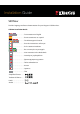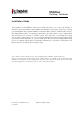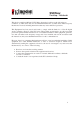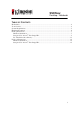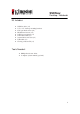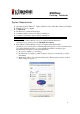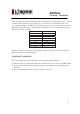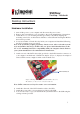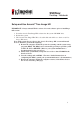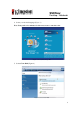Installation Guide SSDNow Find the language and latest documentation for your Kingston® SSDNow here. SSDNow Installation Guide . . . . . . . . . . . . For instructions in English . . . . . . . . . . . . . . . . . . Para instrucciones en español . . . . . . . . . Für Anleitungen in Deutsch . . . . . . . . . . . . . . . . . . Pour des instructions en français . . . . . . . . . . . . . . . . . . Per le istruzioni in italiano . . . . . . . . . . . .Por as instruções em português . . . . . . . . . . . . . . . .
SSDNow Desktop / Notebook Installation Guide Your purchase of the SSDNow with Accessory Kit will allow you to enjoy the benefits of increased system performance and reliability. All hardware and software necessary to replace your internal hard drive with the SSDNow Solid State Drive (SSD) is included. The Acronis® True Image HD software*, an imaging program that copies the contents of one computer hard disk and loads those contents to another system drive, will take you through the cloning process.
SSDNow Desktop / Notebook This device complies with Part 15 FCC Rules. Operation is subject to the following two conditions: (1) This device may not cause harmful interference. (2) This device must accept any interference received, including interference that may cause undesired operations. This Equipment has been tested and found to comply with the limits for a Class B digital device, pursuant to Part 15 of the FCC rules.
SSDNow Desktop / Notebook TABLE OF CONTENTS Kit Includes:.................................................................................................................................. 4 Tools Needed: ............................................................................................................................... 4 System Requirements.................................................................................................................... 5 Handling Precautions ...................
SSDNow Desktop / Notebook Kit Includes: ł ł ł ł ł ł ł ł ł SSDNow drive (x1) 2.5" to 3.
SSDNow Desktop / Notebook System Requirements Operating System: Windows® 7 (SP1), Windows Vista (SP1, SP2), Windows XP (SP3) Pentium processor or higher 128MB RAM CD drive for bootable media creation Available SATA Connector for desktop installation Available 3.5 inch drive bay for desktop installation ATTENTION: PLEASE READ BEFORE BEGINNING INSTALLATION. ● If the SSD provided in this kit is larger in capacity than the hard drive currently in your system, proceed to Handling Precautions.
SSDNow Desktop / Notebook If the used capacity is greater than the capacity of the SSD, it is required that you move some of your data such as pictures, movies, music, etc. off of the drive to an alternative data source (e.g., external hard drive or USB drive) until the Used space is no more than 85% of your new SSD capacity. This will help to ensure that the imaging process is successful.
SSDNow Desktop / Notebook Desktop Instructions Hardware Installation 1. Turn off the power to your computer and disconnect the power source. 2. Remove the system chassis cover according to the system manufacturer’s instructions. 3. Attach the 2.5" to 3.5" mounting brackets (provided) to the SSD by aligning the mounting screw holes on the brackets with those on the SSD and inserting the M3 flat head screws provided. 4. Locate an available 3.
SSDNow Desktop / Notebook Setup and Use Acronis® True Image HD IMPORTANT: Always uninstall Trial versions of Acronis software prior to installing a full version! 1. Insert the Acronis True Image HD software into the system CD-ROM drive. 2. Restart the system. 3. The Acronis True Image HD CD is a bootable disk and will boot to the Acronis True Image HD screen. Note: If the system does not boot to the Acronis True Image HD screen and instead boots to Windows, perform the following: 1) Restart the computer.
SSDNow Desktop / Notebook 4. Select your desired language (Figure 3). Note: It may take a few minutes for the next screen to come into view. Figure 3: Acronis True Image HD 5. Select Clone Disk (Figure 4).
SSDNow Desktop / Notebook Note: If you receive an error message stating “This program is designed to work with two or more drives,” check all connections to both the hard drive and the SSD. Ensure that the SATA data and power cables are connected to the drives and motherboard. If all connections are in place, it is possible that your system BIOS does not have the spare SATA ports turned on or enabled. If this is the case do the following: 1) Restart your computer.
SSDNow Desktop / Notebook 6. Select Automatic from the cloning mode options (Figure 5). DO NOT select Manual mode. (Manual mode should be used by advanced users only!) Click Next.
SSDNow Desktop / Notebook 7. If prompted, select the Source and Destination Disk. Click Next to continue. 8. The Hard Disk Drives Structure screen will appear (Figure 6). Click Proceed. Note: The original partition size will be scaled according to the new drive capacity. If the new drive has less space than the original drive, the partitions will shrink accordingly. If the new drive is larger than the original drive, the partitions will be enlarged proportionately. Figure 6: Hard Disk Drives Structure 9.
SSDNow Desktop / Notebook Set “Hard Drive Boot Priority” Your system is now configured with two bootable drives. In order to boot from your new SSD drive, you must enter the system BIOS to set “Hard Drive Boot Priority” so that your new SSD drive is set to boot first. Perform the following: 1. Restart your computer. While the system is restarting, activate the system setup program (BIOS) by repeatedly pressing a special key such as ESC, F1, F12 or DELETE.
SSDNow Desktop / Notebook Notebook Instructions Hardware Installation Note: Do not install the SSD into the external drive enclosure. 1. Transfer your System Hard Drive to the External Drive Enclosure: 1) Turn off the power to your computer, disconnect the power source and remove the battery pack from your notebook. 2) Remove the system hard drive from your notebook and disassemble the system drive bracket. (The system drive bracket will be used later to install the SSD in your notebook.
SSDNow Desktop / Notebook Setup and Use Acronis® True Image HD IMPORTANT: It is strongly recommended that you uninstall any Trial versions of Acronis software prior to installing a full version. 1. Insert the Acronis True Image HD software into the system CD-ROM drive. 2. Restart the system. 3. The Acronis True Image HD CD is a bootable disk and will boot to the Acronis True Image HD screen.
SSDNow Desktop / Notebook 4. Select your desired language (Figure 8). Note: It may take a few minutes for the next screen to come into view.
SSDNow Desktop / Notebook 5. Select Clone Disk (Figure 9). Figure 9: Select Clone Disk 6. Select Automatic from the cloning mode options (Figure 10). DO NOT select Manual mode. (Manual mode should be used by advanced users only.) Click Next.
SSDNow Desktop / Notebook 7. If prompted, select the Source and Target Disk. Click Next to continue. 8. The Hard Disk Drives Structure screen will appear (Figure 11). Click Proceed. Note: The original partition sizes will be scaled according to the new drive size. If the new drive is smaller in capacity than the original drive, the partitions will shrink accordingly. If the new drive is larger than the original drive, the partitions will be enlarged proportionately.
SSDNow Escritorio / Notebook Guía de instalación La compra de la unidad SSDNow con el kit de accesorios, le permitirá disfrutar de los beneficios de un mejor desempeño de la computadora y de mayor confiabilidad. El producto incluye todos los accesorios y el software necesario para reemplazar el disco duro de su computadora con la unidad Kingston SSDNow de estado sólido.
SSDNow Escritorio / Notebook Este dispositivo cumple con las disposiciones de la norma de la comisión FCC, Parte 15. El funcionamiento del dispositivo está sujeto a las dos condiciones siguientes: (1) Este dispositivo no tiene porque causar interferencias nocivas. (2) Este dispositivo debe aceptar cualquier interferencia recibida, incluyendo aquellas que pudieran causar su mal funcionamiento.
SSDNow Escritorio / Notebook ÍNDICE El kit incluye: ................................................................................................................................ 4 Herramientas necesarias: .............................................................................................................. 4 Requerimientos del sistema .......................................................................................................... 5 Precauciones de manejo .............................
SSDNow Escritorio / Notebook El kit incluye: ● ● ● ● ● ● ● ● ● Unidad SSDNow (x1) Adaptadores de 2,5" a 3,5" para instalación en computadoras de escritorio Tornillos de 6/32" de cabeza pan (x4) Tornillos M3 de cabeza plana (x4) Adaptador eléctrico para SATA (x1) Cable SATA de datos (x1) Caja externa para disco (x1) Cable USB (x1) Disco CD del software de clonación (x1) Herramientas necesarias: ● Destornillador de cruz ● Manual de la computadora (opcional) 4
SSDNow Escritorio / Notebook Requerimientos del sistema Sistema operativo: Windows® 7 (SP1), Windows Vista (SP1, SP2), Windows XP (SP3) Procesador Pentium o mejor 128 MB de memoria RAM Unidad de CD para discos de inicio Conector SATA disponible (en computadoras de escritorio) Bahía para unidades de 3,5 pulgadas disponible (en computadoras de escritorio) ATENCIÓN: POR FAVOR, LEER ANTES DE COMENZAR LA INSTALACIÓN.
SSDNow Escritorio / Notebook Si la capacidad utilizada es mayor que la capacidad de la unidad SSD, se deberá mover parte de la información contenida en el disco, como imágenes, películas, música etc., a un dispositivo de almacenamiento distinto (por ej., una unidad externa de disco duro o un dispositivo USB), hasta que el espacio utilizado no sea mayor que el 85% de la capacidad de su nueva unidad SSD. Esto contribuirá a garantizar que el proceso de clonación haya sido realizado de forma correcta.
SSDNow Escritorio / Notebook Instrucciones para computadoras de escritorio Instalación del hardware 1. Apague la computadora y desconecte el cable de electricidad. 2. Retire la cubierta de la caja de la computadora, siguiendo las instrucciones del fabricante. 3.
SSDNow Escritorio / Notebook Configuración y uso del software Acronis® True Image HD IMPORTANTE: ¡Desinstale tcualquier versión de prueba del software Acronis antes de instalar la versión completa del mismo! 1. Inserte el disco del software Acronis True Image HD en la unidad de CD-ROM de la computadora. 2. Reinicie la computadora. 3. El disco del software Acronis True Image HD es un disco de inicio, y la computadora iniciará y llegará a la pantalla del Acronis True Image HD.
SSDNow Escritorio / Notebook 4. Seleccione el idioma deseado (Figura 3).. Nota: Podría tomar algunos minutos para que se muestre la pantalla siguiente. Figura 3: Acronis True Image HD 5. Seleccione Clone Disk (Clonar Disco) (clonar disco) (figura 4).
SSDNow Escritorio / Notebook Nota: Si aparece un mensaje de error que indica “This program is designed to work with two or more drives” (este programa sólo puede funcionar con dos o más unidades), compruebe todas las conexiones, tanto las de la unidad del disco duro original como las de la unidad SSD. Asegúrese que las conexiones SATA de datos y de electricidad, estén bien hechas, tanto en las unidades como en la placa madre.
SSDNow Escritorio / Notebook 6. Seleccione la opción Automatic (Automático) del modo de clonación (figura 5). NO seleccione el modo "Manual". (¡El modo Manual sólo debe ser utilizado por usuarios avanzados!) Haga clic en Next (siguiente).
SSDNow Escritorio / Notebook 7. Si se le indica, seleccione los discos Fuente (Source) y Destino (Destination). Haga clic en Next (Siguiente) para continuar. 8. Se mostrará la pantalla Hard Disk Drives Structure (Estructura Dispositivos del Disco Duro) (figura 6). Haga clic en Proceed (Proceder). Nota: El tamaño de la o las particiones originales se ajustará conforme a la capacidad de la nueva unidad.
SSDNow Escritorio / Notebook Configuración de la Prioridad de Inicio Su computadora ahora tiene dos unidades de inicio. Para iniciar la computadora desde su nueva unidad SSD, debe hacer funcionar el software de configuración del BIOS, con el fin de configurar la Prioridad de Inicio del Disco (Hard Drive Boot Priority), para que así la unidad SSD sea la primera en iniciarse. Haga lo siguiente: 1. Reinicie la computadora.
SSDNow Escritorio / Notebook Instrucciones para computadoras Notebook Instalación del hardware Nota: No instale la unidad SSD dentro de la caja externa. 1. Instalación del disco duro original de la computadora en la caja externa: 1) Apague la computadora notebook, desconecte el cable de electricidad y extraiga la batería. 2) Extraiga la unidad de disco duro original de la computadora notebook y desmonte los accesorios de instalación.
SSDNow Escritorio / Notebook Configuración y uso del software® True Image HD IMPORTANTE: Se recomienda encarecidamente que desinstale toda versión de prueba del software Acronis, antes de instalar una versión completa. 1. Inserte el disco del software Acronis True Image HD en la unidad de CD-ROM de la computadora. 2. Reinicie la computadora. 3. El disco del software Acronis True Image HD es un disco de inicio y la computadora se iniciará y aparecerá la pantalla del Acronis True Image HD.
SSDNow Escritorio / Notebook 4. Seleccione el idioma deseado (Figura 8). Nota: Podría tomar algunos minutos para que se muestre la pantalla siguiente.
SSDNow Escritorio / Notebook 5. Seleccione Clone Disk (Clonar Disco) (Figura 9). Figura 9: seleccione Clone Disk (Clonar Disco) 6. Seleccione la opción Automatic (Automático) del modo de clonación (Figura 10). NO seleccione el modo "Manual". (El modo Manual sólo debe ser utilizado por usuarios avanzados). Haga clic en Next (Siguiente).
SSDNow Escritorio / Notebook 7. Si se le indica, seleccione los discos Fuente (Source) y Destino (Destination). Haga clic en Next (Siguiente) para continuar. 8. Se mostrará la pantalla Hard Disk Drives Structure (Estructura Dispositivos de Disco Duro) (Figura 11). Haga clic en Proceed (Proceder). Nota: El tamaño de las particiones originales se ajustará conforme a la capacidad de la nueva unidad. Si la nueva unidad es de menor capacidad que la unidad original, las particiones se reducirán proporcionalmente.
SSDNow Desktop / Notebook Installationsanleitung Mit dem Erwerb von SSDNow mit Upgrade Kit profitieren Sie von den Vorteilen einer höheren Systemperformance und Zuverlässigkeit. In diesem Paket finden Sie sämtliche Hardware und Software, die Sie benötigen, um Ihre interne Festplatte durch das Solid-State-Laufwerk SSDNow zu ersetzen.
SSDNow Desktop / Notebook Dieses Gerät ist konform mit den FCC-Regeln, Teil 15. Die Inbetriebnahme unterliegt den folgenden beiden Bedingungen: (1) Dieses Gerät darf keine störenden Interferenzen verursachen. (2) Dieses Gerät muss alle empfangenen Interferenzen tolerieren, einschließlich Störungen, die nicht gewünschte Operationen zur Folge haben können. Dieses Gerät wurde getestet und hat die in Teil 15 der FCC-Regeln festgelegten Grenzwerte für ein Digitalgerät der Klasse B erfüllt.
SSDNow Desktop / Notebook INHALTSVERZEICHNIS Dieses Produktpaket enthält:......................................................................................................... 4 Benötigte Werkzeuge:.................................................................................................................. 4 Systemanforderungen ................................................................................................................... 5 Vorsichtsmaßnahmen...................................
SSDNow Desktop / Notebook Dieses Produktpaket enthält: ● ● ● ● ● ● ● ● ● SSDNow (x1) 2,5"-auf-3,5"-Montageschienen für die Desktop-Montage 6/32"-Zylinderkopfschrauben (x4) M3-Flachkopfschrauben (x4) SATA-Stromadapter (x1) SATA-Datenkabel (x1) externes Festplattengehäuse (x1) USB-Kabel (x1) Klon-Software-CD (x1) Benötigte Werkzeuge: ● Kreuzschlitzschraubenzieher ● Computersystemhandbuch (optional) 4
SSDNow Desktop / Notebook Systemanforderungen Betriebssystem: Windows® 7 (SP1), Windows Vista (SP1, SP2) und Windows XP (SP3) Pentium-Prozessor oder höher 128 MB RAM CD-Laufwerk zur Erstellung eines bootfähigen Datenträgers Freier SATA-Anschluss für die Desktopinstallation Freier 3,5-Zoll-Laufwerksschacht für die Desktopinstallation ACHTUNG: BITTE VOR DER INSTALLATION LESEN.
SSDNow Desktop / Notebook Sollte der belegte Speicher größer als die Kapazität Ihrer SSD sein, müssen Sie zunächst einige Ihrer Daten wie Bilder, Filme, Musik usw. von Ihrem Laufwerk auf eine alternative Datenquelle (z. B. eine externe Festplatte oder ein USB-Laufwerk) übertragen, bis der belegte Speicher 85 % der Kapazität Ihrer neuen SSD nicht mehr übersteigt. Auf diese Weise stellen Sie sicher, dass der Imaging-Prozess erfolgreich verläuft.
SSDNow Desktop / Notebook Anleitung zur Desktopinstallation Hardwareinstallation 1. Schalten Sie Ihren Computer aus und trennen Sie ihn von der Stromversorgung ab. 2. Entfernen Sie die Systemgehäuseabdeckung gemäß der Anleitung des Systemherstellers. 3. Bringen Sie die (beigefügten) 2,5"-bis-3.
SSDNow Desktop / Notebook Einrichten und Verwenden von Acronis® True Image HD WICHTIG: Deinstallieren Sie vor der Installation der Vollversion alle Probeversionen der Acronis-Software! 1. Legen Sie die Acronis True Image HD Software-CD in das CD-ROM-Laufwerk Ihres Systems ein. 2. Starten Sie das System neu. 3. Die Acronis True Image HD-CD ist bootfähig. Nach dem Bootvorgang erscheint der Acronis True Image HD-Bildschirm.
SSDNow Desktop / Notebook 4. Wählen Sie die von Ihnen gewünschte Sprache aus (Abbildung3). Hinweis: Die Anzeige des folgenden Bildschirms kann einige Minuten in Anspruch nehmen. Abbildung 3: Acronis True Image HD 5. Wählen Sie Clone Disk (Festplatte klonen) (Abbildung 4).
SSDNow Desktop / Notebook Hinweis: Sollte die Fehlermeldung „This program is designed to work with two or more drives“ (Dieses Programm ist für eine Verwendung mit zwei oder mehr Laufwerken vorgesehen) angezeigt werden, überprüfen Sie alle Verbindungen zu Festplatte und SSD. Vergewissern Sie sich, dass die SATA-Daten- und Stromkabel an den Laufwerken und am Motherboard angeschlossen sind.
SSDNow Desktop / Notebook 6. Wählen Sie aus den Klon-Modus-Optionen Automatic (Automatisch) aus (Abbildung 5). WÄHLEN SIE NICHT den manuellen Modus. (Der manuelle Modus sollte nur von erfahrenen Benutzern verwendet werden!) Klicken Sie auf Next (Weiter).
SSDNow Desktop / Notebook 7. Wählen Sie das Quell- und Ziellaufwerk aus, wenn Sie dazu aufgefordert werden. Klicken Sie auf Next (Weiter), um fortzufahren. 8. Der Bildschirm Hard Disk Drives Structure (Struktur der Festplattenlaufwerke) wird angezeigt (Abbildung 6). Klicken Sie auf Proceed (Fortfahren). Hinweis: Die Partitionen des Originallaufwerks werden an die Kapazität des neuen Laufwerks angepasst.
SSDNow Desktop / Notebook Priorität des Festplatten-Bootlaufwerks festlegen Ihr System verfügt jetzt über zwei bootfähige Laufwerke. Um von Ihrem neuen SSD-Laufwerk zu booten, müssen Sie die Boot-Priorität der Festplatten im BIOS festlegen, sodass Ihr neues SSD-Laufwerk zuerst gebootet wird. Führen Sie die folgenden Schritte aus: 1. Starten Sie Ihren Computer neu. Rufen Sie während des Neustarts des Systems das BIOS auf, indem Sie wiederholt auf eine spezielle Taste wie ESC, F1, F12 oder DELETE drücken.
SSDNow Desktop / Notebook Anleitung für Notebooks Hardwareinstallation Hinweis: Installieren Sie die SSD NICHT im externen Laufwerksgehäuse. 1. Montieren Sie Ihre Systemfestplatte im externen Laufwerksgehäuse: 1) Schalten Sie Ihren Computer aus, trennen Sie ihn von der Stromversorgung ab und entfernen Sie den Akku. 2) Entfernen Sie die Systemfestplatte aus Ihrem Notebook und demontieren Sie deren Halterung. (Die Halterung der Systemfestplatte wird später zur Installation der SSD in Ihrem Notebook benötigt.
SSDNow Desktop / Notebook Einrichten und Verwenden von Acronis® True Image HD WICHTIG: Es wird dringend empfohlen, vor der Installation der Vollversion alle Probeversionen der Acronis-Software zu deinstallieren. 1. Legen Sie die Acronis True Image HD Software-CD in das CD-ROM-Laufwerk Ihres Systems ein. 2. Starten Sie das System neu. 3. Die Acronis True Image HD-CD ist bootfähig. Nach dem Bootvorgang erscheint der Acronis True Image HD-Bildschirm.
SSDNow Desktop / Notebook 4. Wählen Sie die von Ihnen gewünschte Sprache aus (Abbildung 8). Hinweis: Die Anzeige des folgenden Bildschirms kann einige Minuten in Anspruch nehmen.
SSDNow Desktop / Notebook 5. Wählen Sie Clone Disk (Festplatte klonen) (Abbildung 9). Abbildung 9: Wählen Sie Clone Disk (Festplatte klonen) 6. Wählen Sie aus den Klon-Modus-Optionen Automatic (Automatisch) aus (Abbildung 10). WÄHLEN SIE NICHT manuell. (Der manuelle Modus sollte nur von erfahrenen Benutzern verwendet werden.) Klicken Sie auf Next (Weiter).
SSDNow Desktop / Notebook 7. Wählen Sie das Quell- und Ziellaufwerk aus, wenn Sie dazu aufgefordert werden. Klicken Sie auf Next (Weiter), um fortzufahren. 8. Der Bildschirm Hard Disk Drives Structure (Struktur der Festplattenlaufwerke) wird angezeigt (Abbildung 11). Klicken Sie auf Proceed (Fortfahren). Hinweis: Die Partitionen des Originallaufwerks werden an die Kapazität des neuen Laufwerks angepasst.
SSDNow PC de Bureau / PC portable Guide d'installation L'achat de ce SSDNow avec kit d'accessoires vous permettra de bénéficier de meilleures performances système et d'une plus grande fiabilité. Tout le matériel et les logiciels nécessaires pour remplacer votre disque dur interne par le SSDNow Solid State Drive (SSD) sont inclus.
SSDNow PC de Bureau / PC portable Ce dispositif est conforme à la Section 15 de la Réglementation de la FCC. Son utilisation est soumise aux deux conditions suivantes : (1) Cet appareil ne doit pas causer d'interférence nuisible. (2) Cet appareil doit accepter toutes les interférences reçues, y compris les interférences susceptibles de provoquer un dysfonctionnement.
SSDNow PC de Bureau / PC portable TABLE DES MATIÈRES Le kit inclut : ................................................................................................................................. 4 Outils nécessaires :........................................................................................................................ 4 Configuration système ..................................................................................................................
SSDNow PC de Bureau / PC portable Le kit inclut : ● ● ● ● ● ● ● ● ● Un disque SSDNow (x1) 2.
SSDNow PC de Bureau / PC portable Configuration système Système d'exploitation : Windows® 7 (SP1), Windows Vista (SP1, SP2), Windows XP (SP3) Processeur Pentium ou supérieur 128MB RAM Lecteur CD pour création de disque de démarrage Connecteur SATA disponible pour l'installation sur ordinateur de bureau Baie de disque 3,5" disponible pour installation sur PC de bureau ATTENTION : À LIRE ATTENTIVEMENT AVANT DE COMMENCER L'INSTALLATION.
SSDNow PC de Bureau / PC portable Si la capacité utilisée est supérieure à la capacité du SSD, vous devrez déplacer certaines de vos données telles que films, photos, musique, depuis le disque vers une autre source de données (par exemple un disque dur externe ou une clé USB) jusqu'à ce que l'espace utilisé ne représente pas plus de 85% de la capacité de votre nouveau SSD. Ceci contribuera à assurer le succès du processus de création d'image.
SSDNow PC de Bureau / PC portable Instructions pour PC de bureau Installation du matériel 1. Éteignez votre ordinateur et débranchez la prise d'alimentation. 2. Enlevez le boîtier de l'ordinateur conformément aux instructions du fabricant du système. 3. Attachez les supports de fixation 2,5" à 3,5" (fournis) au SSD en alignant les trous des vis de montage sur les supports avec ceux sur le SSD et en insérant les vis à tête plate M3 fournies. 4.
SSDNow PC de Bureau / PC portable Installation et utilisation d'Acronis® True Image HD IMPORTANT : Désinstallez toujours les versions d'évaluation du logiciel Acronis avant d'installer une version complète ! 1. Insérez le logiciel Acronis True Image HD dans le lecteur CD-ROM du système. 2. Redémarrez le système. 3. Le CD Acronis True Image HD CD est un disque de démarrage et démarrera l'écran Acronis True Image HD.
SSDNow PC de Bureau / PC portable 4. Sélectionnez la langue de votre choix (Illustration 3). Note : Il peut s'écouler quelques minutes avant que l'écran suivant ne s'affiche. Illustration 3 : Acronis True Image HD 5. Sélectionnez Cloner le disque (Illustration 4).
SSDNow PC de Bureau / PC portable Note : Si vous recevez un message d'erreur indiquant “Ce programme est conçu pour fonctionner avec deux disques ou plus,” vérifiez toutes les connexions avec le disque dur et le SSD. Assurez-vous que les câbles de données SATA et les câbles d'alimentation sont connectés aux disques et à la carte mère. Si toutes les connexions sont en place, il est possible que le BIOS de votre système n'ait pas de ports SATA supplémentaires allumés ou activés.
SSDNow PC de Bureau / PC portable 6. Sélectionnez Automatique dans les options du mode de clonage (Illustration 5). NE SÉLECTIONNEZ PAS le mode manuel. (Le mode Manuel ne doit être utilisé que par les utilisateurs expérimentés !) Cliquez sur Suivant.
SSDNow PC de Bureau / PC portable 7. Si requis, sélectionnez le disque source et le disque cible. Cliquez sur Suivant pour continuer. 8. L'écran Structure des lecteurs disque dur apparaît (Illustration 6). Cliquez sur Continuer. Note : La taille de la partition originale sera dimensionnée selon la capacité du nouveau disque. Si le nouveau disque a moins d'espace que le disque original, les partitions diminueront proportionnellement.
SSDNow PC de Bureau / PC portable Sélectionnez "Priorité de démarrage disque dur" Votre système est désormais configuré avec deux disques de démarrage. Afin de démarrer à partir de votre nouveau disque SSD, vous devez entrer dans le BIOS du système pour sélectionner "Priorité de démarrage disque dur" afin que votre nouveau disque SSD soit sélectionné pour démarrer en premier. Effectuez les actions suivantes : 1. Redémarrez votre ordinateur.
SSDNow PC de Bureau / PC portable Instructions pour PC portable Installation du matériel Note : N'installez pas le SSD dans l'enceinte du disque externe. 1. Transférez le disque dur du système vers l'enceinte du disque externe : 1) Éteignez votre ordinateur, déconnectez la source d'alimentation et enlevez la batterie de votre ordinateur portable. 2) Enlevez le disque dur système de votre PC portable et démontez le support du lecteur système.
SSDNow PC de Bureau / PC portable Installation et utilisation d'Acronis® True Image HD IMPORTANT : Il est fortement recommandé de désinstaller toutes les versions d'évaluation du logiciel Acronis avant d'installer une version complète. 1. Insérez le logiciel Acronis True Image HD dans le lecteur CD-ROM du système. 2. Redémarrez le système. 3. Le CD Acronis True Image HD CD est un disque de démarrage et démarrera l'écran Acronis True Image HD.
SSDNow PC de Bureau / PC portable 4. Sélectionnez la langue de votre choix (Illustration 8). Note : Il peut s'écouler quelques minutes avant que l'écran suivant ne s'affiche.
SSDNow PC de Bureau / PC portable 5. Sélectionnez Cloner le disque (Illustration 9). Illustration 9 : Sélectionnez Cloner le disque 6. Sélectionnez Automatique dans les options du mode de clonage (Illustration 10). NE SÉLECTIONNEZ PAS le mode manuel. (Le mode Manuel ne doit être utilisé que par les utilisateurs expérimentés !) Cliquez sur Suivant.
SSDNow PC de Bureau / PC portable 7. Si requis, sélectionnez le disque source et le disque cible. Cliquez sur Suivant pour continuer. 8. L'écran Structure des lecteurs disque dur apparaît (Illustration 11). Cliquez sur Continuer. Note : La taille des partitions originales sera dimensionnée selon la capacité du nouveau disque. Si le nouveau disque a une capacité inférieure à celle du disque original, les partitions diminueront proportionnellement.
SSDNow PC de Bureau / PC portable Note : Le lecteur de l'enceinte externe peut maintenant être utilisé comme support de stockage secondaire.
SSDNow Computer Desktop / Notebook Guida all'installazione Grazie all'acquisto dell'unità SSDNow con il suo kit di accessori, il vostro computer potrà beneficiare di una maggiore affidabilità e di migliori prestazioni di sistema. Il prodotto include tutti i componenti hardware e software necessari a sostituire il vostro disco rigido interno con l'unità a stato solido SSDNow.
SSDNow Computer Desktop / Notebook Questo dispositivo è conforme alla normativa FCC (sezione 15). Il funzionamento e l'utilizzo sono soggetti alle seguenti due condizioni: (1) il dispositivo non deve provocare interferenze dannose; (2) il dispositivo deve accettare tutti i tipi di interferenze, inclusi quelli che possono causare problemi di funzionamento.
SSDNow Computer Desktop / Notebook SOMMARIO Contenuto del kit:.......................................................................................................................... 4 Strumenti necessari: ...................................................................................................................... 4 Requisiti di sistema ....................................................................................................................... 5 Precauzioni d'uso ...................
SSDNow Computer Desktop / Notebook Contenuto del kit: ● ● ● ● ● ● ● ● ● 1x Unità SSDNow; Supporti di montaggio da 2,5-3,5 pollici; 4x Viti a testa tonda da 6/32"; 4x Viti M3 a testa piatta; 1x Adattatore di alimentazione SATA; 1x Cavo dati SATA; 1x Custodia unità esterna; 1x Cavo USB; 1x CD del software di clonazione. Strumenti necessari: ● cacciavite a croce; ● manuale del sistema del computer (facoltativo).
SSDNow Computer Desktop / Notebook Requisiti di sistema Sistema operativo: Windows® 7 ( SP1), Windows Vista (SP1, SP2), Windows XP (SP3); processore Pentium o superiore; 128 MB di RAM; unità CD per l'esecuzione di supporti di avvio; connettore SATA libero per installazione su computer desktop; vano per unità da 3,5 pollici per installazione su computer desktop.
SSDNow Computer Desktop / Notebook Se la capacità utilizzata è superiore alla capacità totale dell'unità SSD, è necessario trasferire parte dei dati (quali immagini, video, musica, ecc.) a un'unità di archiviazione alternativa (ad esempio un'unità disco esterna o un'unità USB). Lo spazio su disco rigido utilizzato non deve risultare superiore all'85% della capacità della nuova unità SSD. Ciò consentirà il corretto svolgimento del processo di imaging.
SSDNow Computer Desktop / Notebook Istruzioni per l'installazione su Computer Desktop Installazione dell'hardware 1. Spegnete il computer e scollegatelo dalla fonte di alimentazione. 2. Rimuovete la carcassa del computer seguendo le istruzioni del produttore. 3. Applicate i supporti di montaggio da 2,5-3,5 pollici (forniti) all'unità SSD, allineando i fori per le viti sui supporti ai fori sull'unità SSD, quindi fissate i componenti tramite le viti M3 a testa piatta fornite. 4.
SSDNow Computer Desktop / Notebook Impostazione e uso di Acronis® True Image HD IMPORTANTE: prima di installare la versione completa di Acronis, assicuratevi di aver disinstallato eventuali versioni di prova! 1. Inserite il CD del software Acronis True Image HD nell'unità CD-ROM. 2. Riavviate il sistema. 3. Il CD di Acronis True Image HD è un disco di avvio e lancerà direttamente la schermata Acronis True Image HD.
SSDNow Computer Desktop / Notebook 4. Selezionate la lingua desiderata (Figura 3). Nota: la visualizzazione della schermata successiva potrebbe richiedere alcuni minuti. Figura 3: schermata di Acronis True Image HD 5. Selezionare Clone Disk (Figura 4).
SSDNow Computer Desktop / Notebook Nota: se il sistema visualizza il messaggio di errore “This program is designed to work with two or more drives”, verificate i collegamenti sul disco rigido e sull'unità SSD. Assicuratevi che i cavi dati e di alimentazione SATA siano collegati alle unità e alla scheda madre. Se i collegamenti sono corretti, è possibile che le porte SATA disponibili non siano attivate o abilitate nel BIOS. In tal caso, procedete come segue. 1) Riavviate il computer.
SSDNow Computer Desktop / Notebook 6. Selezionate Automatic tra le modalità di clonazione disponibili (Figura 5). NON selezionate la modalità Manual (questa modalità personalizzata è riservata ai soli utenti esperti!). Fate clic su Next.
SSDNow Computer Desktop / Notebook 7. Se richiesto, selezionate l'unità sorgente (Source) e l'unità di destinazione (Target). Fate clic su Next per continuare. 8. Viene visualizzata la schermata Hard Disk Drives Structure (Figura 6). Fate clic su Proceed. Nota: le dimensioni di partizione originali verranno ridefinite in base alla dimensione della nuova unità. Se la capacità della nuova unità è inferiore a quella dell’unità originale, le partizioni verranno ridotte in modo proporzionale.
SSDNow Computer Desktop / Notebook Impostazione della priorità di avvio delle unità di sistema Il vostro sistema dispone ora di due unità di avvio. Per configurare l'avvio a partire dalla nuova unità SSD, è necessario accedere al BIOS e impostare la priorità di avvio sull'unità SSD. Procedete come segue. 1. Riavviate il computer.
SSDNow Computer Desktop / Notebook Istruzioni per l'installazione su Computer Portatile Installazione dell'hardware Nota: non installate l'unità SSD nella custodia per unità esterna. 1. Trasferimento del disco rigido di sistema alla custodia per unità esterna. 1) Spegnete il computer portatile, scollegatelo dall'alimentazione e rimuovete il gruppo batterie.
SSDNow Computer Desktop / Notebook Impostazione e uso di Acronis® True Image HD IMPORTANTE: prima di installare la versione completa di Acronis, si raccomanda di disinstallare le eventuali versioni di prova! 1. Inserite il CD del software Acronis True Image HD nell'unità CD-ROM. 2. Riavviate il sistema. 3. Il CD di Acronis True Image HD è un disco di avvio e lancerà direttamente la schermata Acronis True Image HD.
SSDNow Computer Desktop / Notebook 4. Selezionate la lingua desiderata (Figura 8). Nota: la visualizzazione della schermata successiva potrebbe richiedere alcuni minuti.
SSDNow Computer Desktop / Notebook 5. Selezionate Clone Disk (Figura 9). Figura 9: selezione di Clone Disk 6. Selezionate Automatic tra le modalità di clonazione disponibili (Figura 10). NON selezionate la modalità Manual (questa modalità personalizzata è riservata ai soli utenti esperti). Fate clic su Next.
SSDNow Computer Desktop / Notebook 7. Se richiesto, selezionate l'unità sorgente (Source) e l'unità di destinazione (Target). Fate clic su Next per continuare. 8. Viene visualizzata la schermata Hard Disk Drives Structure (Figura 11). Fate clic su Proceed. Nota: le dimensioni di partizione originali verranno ridefinite in base alla capacità della nuova unità. Se la capacità della nuova unità è inferiore a quella dell'’unità originale, le partizioni verranno ridotte in modo proporzionale.
SSDNow Desktop / Notebook Guia de Instalação A compra do SSDNow com o Kit de Acessórios permitirá que você aproveite os benefícios do incremento do sistema. Todos os hardwares e softwares necessários para substituir seu disco rígido interno pelo SSDNow Solid State Drive (SSD) estão incluídos.
SSDNow Desktop / Notebook Este dispositivo está em conformidade com a Seção 15 das Regras FCC. A operação está sujeita a duas das seguintes condições: (1) Este dispositivo pode não causar interferência prejudicial. (2) Este dispositivo deve aceitar qualquer interferência recebida, incluindo interferência que possa causar operações indesejadas. Este Equipamento foi testado e encontra-se em conformidade com os limites para dispositivo digital de Classe B, de acordo com a Seção 15 das regras FCC.
SSDNow Desktop / Notebook ÍNDICE O kit inclui: ................................................................................................................................... 4 Ferramentas Necessárias: .............................................................................................................. 4 Exigências do Sistema .................................................................................................................. 5 Precauções de Manuseio ............................
SSDNow Desktop / Notebook O kit inclui: ● ● ● ● ● ● ● ● ● Unidade SSDNow (x1) suportes de fixação para desktop 2.
SSDNow Desktop / Notebook Requisitos do Sistema Sistema Operacional: Windows® 7 (SP1), Windows Vista (SP1, SP2) e Windows XP (SP3) Processador Pentium ou superior 128MB RAM Unidade de CD para criação de mídia inicializável Conector SATA disponível para instalação em desktop Compartimento de unidade de 3,5 polegadas para instalação em desktop ATENÇÃO: LEIA ANTES DE INICIAR A INSTALAÇÃO.
SSDNow Desktop / Notebook Se a capacidade utilizada for maior que a capacidade do SSD, será necessário que você mova alguns dados da unidade, tais como fotos, filmes, músicas, etc. para uma fonte de dados alternativa (p.ex., disco rígido externo ou unidade USB) até que o espaço Utilizado não seja superior a 85% da capacidade do seu novo SSD. Isso ajudará a garantir que o processamento de imagem seja realizado com sucesso.
SSDNow Desktop / Notebook Instruções para Desktop Instalação do Hardware 1. Desligue o seu computador da energia e desconecte a fonte de alimentação. 2. Remova a cobertura dos chassis do sistema de acordo com as instruções do fabricante do sistema. 3. Anexe os suportes de montagem de 2,5" a 3,5" (fornecidos) ao SSD alinhando os furos de parafuso de montagem nos suportes com os do SSD e encaixando os parafusos de cabeça chata M3 fornecidos. 4.
SSDNow Desktop / Notebook Configure e Utilize o Acronis® True Image HD IMPORTANTE: Sempre desinstale versões Trial do software Acronis antes de instalar a versão completa! 1. Insira o software Acronis True Image HD na unidade de CD-ROM do sistema. 2. Reinicie o sistema. 3. O Acronis True Image HD CD é um disco inicializável e inicializará na tela Acronis True Image HD.
SSDNow Desktop / Notebook 4. Selecione o idioma desejado (Figura 3). Observação: Pode levar alguns minutos até que a próxima tela seja visualizada. Figura 3: Acronis True Image HD 5. Selecione Clonar Disco (Figura 4).
SSDNow Desktop / Notebook Observação: Se você receber uma mensagem de erro relatando “Este programa está projetado para trabalhar com duas ou mais unidades,” verifique todas as conexões ao disco rígido e ao SSD. Certifique-se de que os cabos SATA de dados e energia estejam conectados às unidades e à placa-mãe. Se todas as conexões estiverem corretas, é possível que o seu sistema BIOS não tenha as portas SATA adicionais ligadas ou habilitadas. Se este for o caso, faça o seguinte: 1) Reinicie seu computador.
SSDNow Desktop / Notebook 6. Selecione Automático a partir das opções do modo de clonagem (Figure 5). NÃO selecione o modo Manual. (O modo Manual deve ser utilizado apenas por usuários avançados!) Clique em Próximo.
SSDNow Desktop / Notebook 7. Se solicitado, selecione o Disco de Fonte e Destino. Clique em Próximo para continuar. 8. A tela Estrutura de Unidades de Disco Rígido será exibida (Figura 6). Clique em Prosseguir. Observação: O tamanho original da partição será adaptado de acordo com a capacidade da nova unidade. Se a nova unidade tiver menos espaço que a unidade original, as partições serão comprimidas de acordo. Se a nova unidade for maior que unidade original, as partições serão alargadas proporcionalmente.
SSDNow Desktop / Notebook Configure “Prioridade de Inicialização do Disco Rígido” Agora o seu sistema está configurado com duas unidades inicializáveis. A fim de inicializar a partir da sua nova unidade SSD, você deve entrar no sistema BIOS e configurar “Prioridade de Inicialização do Disco Rígido” para que a sua nova unidade SSD seja inicializada primeiramente. Execute os seguintes passos: 1. Reinicie seu computador.
SSDNow Desktop / Notebook Instruções para Notebook Instalação do Hardware Observação: Não instale o SSD ao compartimento de disco externo. 1. Transfira o seu Disco Rígido do Sistema para o Compartimento de Disco Externo: 1) Desligue seu computador da energia, desconecte da fonte de alimentação e remova a bateria do seu notebook. 2) Remova o disco rígido do sistema do seu notebook e desmonte o suporte de unidade do sistema.
SSDNow Desktop / Notebook Configure e Utilize o Acronis® True Image HD IMPORTANTE: É extremamente recomendável que você desinstale versões Trial do software Acronis antes de instalar a versão completa. 1. Insira o software Acronis True Image HD na unidade de CD-ROM do sistema. 2. Reinicie o sistema. 3. O Acronis True Image HD CD é um disco inicializável e inicializará na tela Acronis True Image HD.
SSDNow Desktop / Notebook 4. Selecione o idioma desejado (Figura 8). Observação: Pode levar alguns minutos até que a próxima tela seja visualizada.
SSDNow Desktop / Notebook 5. Selecione Clonar Disco (Figura 9). Figura 9: Selecione Clonar Disco 6. Selecione Automático a partir das opções do modo de clonagem (Figura 10). NÃO selecione o modo Manual. (O modo Manual deve ser utilizado apenas por usuários avançados.) Clique em Próximo. Figura 10: Opções do modo de clonagem 7. Se solicitado, selecione o Disco de Fonte e Destino. Clique em Próximo para continuar.
SSDNow Desktop / Notebook 8. A tela Estrutura de Unidades de Disco Rígido será exibida (Figura 11). Clique em Prosseguir. Observação: O tamanho original da partição será adaptado de acordo com o tamanho da nova unidade. Se a nova unidade tiver uma capacidade menor que a unidade original, as partições serão comprimidas de acordo. Se a nova unidade for maior que unidade original, as partições serão alargadas proporcionalmente. Figura 11: Estrutura de Unidades de Disco Rígido 9.
SSDNow Desktop / Notebook Installatiehandleiding Dankzij uw aankoop van de SSDNow met accessoirekit zult u kunnen genieten van de voordelen van betere systeemprestaties en betrouwbaarheid. Alle hardware en software die nodig is om uw interne vaste schijf te vervangen door de SSDNow Solid State Drive (SSD) is inbegrepen. De Acronis® True Image HD software*, een imaging-programma dat de inhoud van een vaste schijf kopieert naar een andere systeemschijf zal u doorheen dit kloonproces leiden.
SSDNow Desktop / Notebook Dit apparaat voldoet aan Deel 15 van de FCC-regels. Het gebruik is onderworpen aan de volgende twee voorwaarden: (1) Dit apparaat mag geen schadelijke storing veroorzaken. (2) Dit apparaat moet alle ontvangen storingen accepteren, met inbegrip van storingen die een ongewenste werking tot gevolg kunnen hebben. Dit apparaat is getest en voldoet aan de voorschriften voor een digitaal apparaat van Klasse B, conform Deel 15 van de FDD-voorschriften.
SSDNow Desktop / Notebook INHOUD De Kit omvat:................................................................................................................................ 4 Tools Needed: ............................................................................................................................... 4 Systeemvereisten........................................................................................................................... 5 Voorzorgsmaatregelen bij hantering ...........
SSDNow Desktop / Notebook De Kit omvat: ● ● ● ● ● ● ● ● ● SSDNow drive (x1) 2.5" to 3.
SSDNow Desktop / Notebook Systeemvereisten Besturingssysteem: Windows® 7 (SP1), Windows Vista (SP1,SP2) en Windows XP (SP3) Pentium processor of hoger 128MB RAM CD-station voor creatie van startbare media Beschikbare SATA Connector voor desktopinstallatie Beschikbaar 3.5 inch stationscompartiment voor desktopinstallatie ATTENTION: LEES DIT VOOR U DE INSTALLATIE BEGINT.
SSDNow Desktop / Notebook Indien de gebruikte capaciteit groter is dan de capaciteit van de SSD, moet u sommige van de gegevens zoals foto’s, films, muziek, enz. verplaatsen van de schijf naar een alternatieve gegevensbron (bijv. een externe vaste schijf of een USB-station) tot de Gebruikte ruimte niet meer dan 85% van de capaciteit van uw nieuwe SSD bedraagt. Dit zal ervoor zorgen dat het imaging proces met succes verloopt.
SSDNow Desktop / Notebook Desktopinstructies Hardware-installatie 1. Schakel de stroom naar de computer uit en haal de stekker uit het stopcontact. 2. Verwijder het deksel van de systeemkast volgens de instructies van de systeemfabrikant. 3. Bevestig de 2.5” of 3.5” montagebeugels (bijgeleverd) aan de SSD door de montageschroefgaten op de beugels te aligneren met de SSD en plaats de bijgeleverde M3 platkopschroeven. 4. Zoek een beschikbare 3.
SSDNow Desktop / Notebook Installatie en gebruik van Acronis® True Image HD BELANGRIJK: Verwijder altijd proefversies van Acronis software vooraleer u een volledig versie installeert! 1. Plaats de Acronis True Image HD software in het CD-ROM-station van uw systeem. 2. Herstart het systeem. 3. De Acronis True Image HD CD is een opstartbare schijf die het scherm Acronis True Image HD zal opstarten.
SSDNow Desktop / Notebook 4. Selecteer de taal van uw voorkeur (afbeelding 3). Opmerking: Het kan enkele minuten duren voor het volgende scherm weergegeven wordt. Figuur 3: Acronis True Image HD 5. Selecteer Schijf klonen (Figuur 4).
SSDNow Desktop / Notebook Opmerking: Als u een foutbericht ontvang met de melding "Dit programma is ontworpen om te werken met één of meer schijven", controleer alle verbindingen met zowel de vaste schijf als de SSD. Zorg ervoor dat de SATA gegevens- en stroomkabels aangesloten zijn op de schijven en het moederbord. Indien alle aansluitingen gemaakt zijn, is het mogelijk dat uw systeem-BIOS de reserve SATA-poorten niet ingeschakeld of geactiveerd heeft.
SSDNow Desktop / Notebook 6. Selecteer Automatisch uit de opties van de kloonmodus (Figuur 10). Selecteer NIET Handmatige modus. (De handmatige modus mag enkel door geavanceerde gebruikers gebruikt worden!) Klik op Volgende. Figuur 5: Opties Kloonmodus 7. Indien gevraagd, selecteer de Bron- en Doelschijf. Click Next to continue.
SSDNow Desktop / Notebook 8. Het scherm Structuur van de vaste schijven zal verschijnen (Figuur 6). Klik op Doorgaan. Opmerking: De originele partitiegrootte zal aangepast worden afhankelijk van de capaciteit van de nieuwe schijf. Indien de nieuwe schijf minder ruimte heeft dan de originele schijf, zullen de partities overeenkomstig verkleind worden. Indien de nieuwe schijf groter is dan de originele schijf, zullen de partities proportioneel vergroot worden. Figure 6: Hard Disk Drives Structure 9.
SSDNow Desktop / Notebook Opstartprioriteit van vaste schijf instellen Uw systeem is nu geconfigureerd met twee opstartbare schijven. Om te kunnen booten van uw nieuwe SSD schijf, moet u in de systeem-BIOS gaan om de opstartprioriteit in te stellen in “Hard Drive Boot Priority” zodat uw SSD-schijf ingesteld is om als eerste op te starten. Doe het volgende: 1. Herstart de computer.
SSDNow Desktop / Notebook Notebookinstructies Hardware-installatie Opmerking: Installeer de SSD NIET in de externe stationsbehuizing. 1. Breng de vaste schijf van het systeem over naar de externe stationsbehuizing. 1) Schakel de stroom naar de computer uit, verwijder de stekker uit het stopcontact en verwijder de batterij uit uw notebook. 2) Verwijder de vaste schijf van het systeem uit uw notebook en demonteer de schijfbeugel.
SSDNow Desktop / Notebook Installatie en gebruik van Acronis® True Image HD BELANGRIJK: Het is sterk aanbevolen dat u elke proefversie van de Acronis software verwijdert voor u een volledige versie installeert. 1. Plaats de Acronis True Image HD software in het CD-ROM-station van uw systeem. 2. Herstart het systeem. 3. De Acronis True Image HD CD is een opstartbare schijf die het scherm Acronis True Image HD zal opstarten.
SSDNow Desktop / Notebook 4. Selecteer de taal van uw voorkeur (afbeelding 8) Opmerking: Het kan enkele minuten duren voor het volgende scherm weergegeven wordt.
SSDNow Desktop / Notebook 5. Selecteer Schijf klonen (Figuur 9). Figure 9: Select Clone Disk 6. Selecteer Automatisch uit de opties van de kloonmodus options (Figuur 10). Selecteer NIET Handmatige modus. (De handmatige modus mag enkel door geavanceerde gebruikers gebruikt worden!) Klik op Volgende.
SSDNow Desktop / Notebook 7. Indien gevraagd, selecteer de Bron- en Doelschijf. Klik op Volgende om door te gaan. 8. Het scherm Structuur van de vaste schijven zal verschijnen (Figuur 11). Klik op Doorgaan. Opmerking: De originele partitiegroottes zullen aangepast worden afhankelijk van de capaciteit van de nieuwe schijf. Indien de nieuwe schijf een kleinere capaciteit heeft dan de originele schijf, zullen de partities overeenkomstig verkleind worden.
SSDNow Komputer stacjonarny / notebook Instrukcja instalacji Zakup dysku SSDNow z zestawem akcesoriów pozwoli wykorzystać zalety zwiększonej wydajności i niezawodności systemu. Zestaw zawiera cały sprzęt i oprogramowanie niezbędne do wymiany wewnętrznego dysku twardego na dysk SSDNow (SSD - Solid State Drive - ang. dysk półprzewodnikowy).
SSDNow Komputer stacjonarny / notebook Niniejsze urządzenie jest zgodne z częścią 15 przepisów FCC. Obsługa urządzenia podlega następującym dwóm warunkom: (1) Niniejsze urządzenie nie może wytwarzać szkodliwych zakłóceń. (2) Niniejsze urządzenie musi być odporne na dowolne zakłócenia zewnętrzne, łącznie z zakłóceniami, które mogą powodować działania niepożądane. Niniejszy sprzęt został przetestowany i jest zgodny z normami dotyczącymi urządzenia cyfrowego klasy B, zgodnie z częścią 15 przepisów FCC.
SSDNow Komputer stacjonarny / notebook SPIS TREŚCI Zestaw zawiera: ............................................................................................................................ 4 Wymagane narzędzia: ................................................................................................................... 4 Wymagania systemowe ................................................................................................................ 5 Środki ostrożności dotyczące obsługi .....
SSDNow Komputer stacjonarny / notebook Zestaw zawiera: ● ● ● ● ● ● ● ● ● Dysk SSDNow (1 szt.) Uchwyty montażowe do komputera stacjonarnego 2,5 cala na 3,5 cala Śruby z łbem wypukłym 6/32 cala (4 szt.) Śruby z łbem płaskim M3 (4 szt.) Adapter zasilania SATA (x1) Przewód danych SATA (x1) Obudowa dysku zewnętrznego (x1) Przewód USB (x1) Płyta CD z oprogramowaniem do klonowania (1 szt.
SSDNow Komputer stacjonarny / notebook Wymagania systemowe System operacyjny: Windows® 7 (SP1), Windows Vista (SP1, SP2), Windows XP (SP3) Procesor Pentium lub lepszy 128 MB pamięci RAM Napęd CD w celu utworzenia nośnika z możliwością uruchamiania systemu Dostępne złącze SATA w celu zainstalowania w komputerze stacjonarnym Dostępna wnęka na dysk 3,5 cala w celu zainstalowania w komputerze stacjonarnym UWAGA: PRZED ROZPOCZĘCIEM INSTALACJI NALEŻY ZAPOZNAĆ SIĘ Z PONIŻSZYMI INFORMACJAMI.
SSDNow Komputer stacjonarny / notebook Jeśli wykorzystane miejsce jest większe niż pojemność dysku SSD, wymagane jest przeniesienie części danych, takich jak zdjęcia, filmy, muzyka itp. poza dysk na alternatywny nośnik danych (np. zewnętrzny dysk twardy lub napęd USB), aż wykorzystane miejsce nie będzie większe niż 85% pojemności nowego dysku SSD. Zapewni to pomyślne przeprowadzenie procesu utworzenia obrazu dysku. Poniższe zestawienie może zostać wykorzystane jako wskazówka.
SSDNow Komputer stacjonarny / notebook Instrukcje dotyczące komputerów stacjonarnych Instalacja sprzętu 1. Wyłącz zasilanie komputera i odłącz źródło zasilania. 2. Zdejmij pokrywę obudowy systemu zgodnie z instrukcjami jego producenta. 3. Przymocuj uchwyty montażowe do komputera stacjonarnego 2,5 cala na 3,5 cala (w zestawie) do dysku SSD. W tym celu wyrównaj otwory śrub mocujących na uchwytach z otworami na dysku SSD, a następnie umieść w nich śruby z łbem płaskim M3 (w zestawie). 4.
SSDNow Komputer stacjonarny / notebook Instalacja i korzystanie z oprogramowania Acronis® True Image HD WAŻNE: Przed zainstalowaniem pełnej wersji oprogramowania Acronis zawsze odinstaluj jego wersje próbne! 1. Umieść płytę z oprogramowaniem Acronis True Image HD w napędzie CD-ROM systemu. 2. Ponownie uruchom system. 3. Płyta CD z oprogramowaniem Acronis True Image HD jest płytą z możliwością uruchamiania systemu, dzięki czemu po uruchomieniu komputera pojawi się ekran programu Acronis True Image HD.
SSDNow Komputer stacjonarny / notebook 4. Wybierz preferowany język (Rys 3). Uwaga: Do momentu wyświetlenia następnego ekranu może upłynąć kilka minut. Rys 3: Acronis True Image HD 5. Wybierz pozycję Clone Disk (Klonuj dysk) (rys. 4). Rys.
SSDNow Komputer stacjonarny / notebook Uwaga: W przypadku wyświetlenia komunikatu o błędzie „This program is designed to work with two or more drives” (Ten program jest przeznaczony do pracy z dwoma lub więcej dyskami) sprawdź wszystkie połączenia dysku twardego oraz dysku SSD. Upewnij się że przewody danych SATA oraz przewody zasilania są podłączone do dysków i płyty głównej.
SSDNow Komputer stacjonarny / notebook 6. Na ekranie wyboru trybu klonowania wybierz pozycję Automatic (Automatyczny) (rys. 5). NIE wybieraj trybu Manual (Ręczny). (Tryb ręczny powinien być używany wyłącznie przez zaawansowanych użytkowników!) Kliknij przycisk Next (Dalej). Rys.
SSDNow Komputer stacjonarny / notebook 7. Po wyświetleniu monitu wybierz pozycje Source Disk (Dysk źródłowy) i Destination Disk (Dysk docelowy). Kliknij przycisk Next (Dalej), aby kontynuować. 8. Zostanie wyświetlony ekran Hard Disk Drives Structure (Struktura dysków twardych) (rys. 6). Kliknij przycisk Proceed (Kontynuuj). Uwaga: Rozmiar pierwotnej partycji będzie skalowany według pojemności nowego dysku. Jeśli nowy dysk ma mniejszą pojemność niż pierwotny dysk, partycje zostaną odpowiednio zmniejszone.
SSDNow Komputer stacjonarny / notebook Ustaw „Hard Drive Boot Priority” (Priorytet uruchamiania dysków twardych) Komputer został teraz skonfigurowany z dwoma dyskami z możliwością uruchamiania systemu. Aby uruchamiać system z nowego dysku SSD, należy uruchomić program BIOS i ustawić „Hard Drive Boot Priority” (Priorytet uruchamiania dysków twardych), aby pierwszym dyskiem uruchamiania był nowy dysk SSD. Wykonaj następujące czynności: 1. Ponownie uruchom komputer.
SSDNow Komputer stacjonarny / notebook Instrukcje dotyczące notebooków Instalacja sprzętu Uwaga: Nie instaluj dysku SSD w obudowie dysku zewnętrznego. 1. Przenieś dane z systemowego dysku twardego na dysk zewnętrzny w obudowie: 1) Wyłącz zasilanie notebooka, odłącz źródło zasilania i wyjmij akumulator. 2) Wyjmij systemowy dysk twardy z notebooka i zdemontuj jego uchwyt. (Uchwyt dysku systemowego zostanie wykorzystany później w celu zainstalowania dysku SSD w notebooku).
SSDNow Komputer stacjonarny / notebook Instalacja i korzystanie z oprogramowania Acronis® True Image HD WAŻNE: Przed zainstalowaniem pełnej wersji oprogramowania Acronis stanowczo zalecane jest odinstalowanie jego wersji próbnych. 1. Umieść płytę z oprogramowaniem Acronis True Image HD w napędzie CD-ROM systemu. 2. Ponownie uruchom system. 3.
SSDNow Komputer stacjonarny / notebook 4. Wybierz preferowany język (rys. 8). Uwaga: Do momentu wyświetlenia następnego ekranu może upłynąć kilka minut. Rys.
SSDNow Komputer stacjonarny / notebook 5. Wybierz pozycję Clone Disk (Klonuj dysk) (rys. 9). Rys. 9: Wybór pozycji Clone Disk (Klonuj dysk) 6. Na ekranie wyboru trybu klonowania wybierz pozycję Automatic (Automatyczny) (rys. 10). NIE wybieraj trybu Manual (Ręczny). (Tryb ręczny powinien być używany wyłącznie przez zaawansowanych użytkowników). Kliknij przycisk Next (Dalej). Rys.
SSDNow Komputer stacjonarny / notebook 7. Po wyświetleniu monitu wybierz pozycje Source Disk (Dysk źródłowy) i Target Disk (Dysk docelowy). Kliknij przycisk Next (Dalej), aby kontynuować. 8. Zostanie wyświetlony ekran Hard Disk Drives Structure (Struktura dysków twardych) (rys. 11). Kliknij przycisk Proceed (Kontynuuj). Uwaga: Rozmiar pierwotnej partycji będzie skalowany według pojemności nowego dysku. Jeśli nowy dysk ma mniejszą pojemność niż pierwotny dysk, partycje zostaną odpowiednio zmniejszone.
SSDNow Настольный / Портативный Руководство по установке Приобретённый вами накопитель SSDNow с установочным комплектом даёт возможность максимально увеличить производительность вашей системы и повысить ее надёжность. Вы обязательно оцените преимущества использования SSD Now. Всё аппаратное и программное обеспечение, необходимое для замены внутреннего жесткого диска на твердотельный накопитель SSDNow (SSD) включено в комплект.
SSDNow Настольный / Портативный Это устройство соответствует Части 15 Правил "Федеральной комиссии по связи США" (FCC). Эксплуатация требует соблюдения двух условий: (1) Это устройство не должно вызывать вредных помех. (2) Это устройство должно принимать все полученные помехи, включая помехи, могущие вызвать неблагоприятные последствия в работе. Данное оборудование было испытано, и признано соответствующим ограничениям для цифрового устройства класса B в соответствии с частью 15 правил FCC.
SSDNow Настольный / Портативный СОДЕРЖАНИЕ В комплект входят: ..................................................................................................................... 4 Необходимый инструмент: ........................................................................................................ 4 Системные требования ............................................................................................................... 5 Предосторожности при обращении ..............................
SSDNow Настольный / Портативный В комплект входят: ● Привод SSDNow (x1) ● 2.5дюймовые до 3.
SSDNow Настольный / Портативный Системные требования Операционная система: Windows® 7 (SP1), Windows Vista (SP1, SP2), Windows XP (SP3) Процессор Pentium или выше 128 МБ RAM CD-привод для создания загружаемых носителей Свободный разъём SATA для установки на настольном компьютере Свободный монтажный отсек на 3,5 дюйма для установки на настольном компьютере ВНИМАНИЕ: ПОЖАЛУЙСТА, ПРОЧТИТЕ ДО НАЧАЛА УСТАНОВКИ.
SSDNow Настольный / Портативный Если используемый объём больше, чем ёмкость SSD, потребуется перенести некоторые данные, такие как изображения, фильмы, музыку, и т.п. с этого привода на альтернативный накопитель данных (напр. внешний жёсткий диск или USB-драйв), чтобы занятое пространство не превышало 85% ёмкости вашего нового SSD-накопителя. Это позволит обеспечить успешное выполнение процесса копирования образа.
SSDNow Настольный / Портативный Указания для настольного компьютера Аппаратная установка 1. Выключить электропитание компьютера и отсоединить от источника. 2. Снять крышку системного блока в соответствии с инструкцией производителя. 3. Прикрепить 2,5-дюймовые или 3,5-дюймовые монтажные кронштейны (в комплекте) к SSD накопителю, совместив отверстия под монтажные винты на кронштейнах с отверстиями на SSD, и вставить винты с потайной головкой M3 из набора. 4.
SSDNow Настольный / Портативный Установка и использование программы Acronis® True Image HD ВАЖНО: Всегда деинсталлировать пробные версии программного обеспечения Acronis перед инсталляцией полной версии! 1. Вставить диск с программным обеспечением Acronis True Image HD в привод CDROM. 2. Перезапустить систему. 3. CD-диск Acronis True Image HD CD - это загрузочный диск, и с него загрузится экран Acronis True Image HD.
SSDNow Настольный / Портативный 4. Выбрать нужный язык из списка (Рисунок 3). Примечание: Прежде чем покажется следующий экран может пройти несколько минут. Рисунок 3: Acronis True Image HD 5. Выбрать Clone Disk (Клонировать диск) (Рисунок 4).
SSDNow Настольный / Портативный Примечание: Если вы получаете сообщение об ошибке, утверждающее что “This program is designed to work with two or more drives,” (Данная программа предназначена для работы с двумя или более дисками) - проверьте все соединения между жёстким диском и приводом SSD. Убедитесь, что кабели данных SATA и кабели питания подсоединены к приводам и системной плате.
SSDNow Настольный / Портативный 6. Выбрать Automatic (Автомат) из вариантов режима клонирования (Рисунок 5). НИ В КОЕМ СЛУЧАЕ не выбирайте режим Manual (Ручной). (Ручной режим предназначен только для квалифицированных пользователей!) Нажмите Next (Далее).
SSDNow Настольный / Портативный 7. Если появится подсказка, выбрать исходный и целевой диски. Щёлкнуть Next для продолжения. 8. Появляется экран Hard Disk Drives Structure (Структура приводов жёстких дисков) (Рисунок 6). Нажмите Proceed. Примечание: Первоначальный размер раздела будет масштабироваться в соответствии с новой ёмкостью накопителя. Если на новом накопителе меньше места чем на первоначальном, соответственно уменьшится раздел.
SSDNow Настольный / Портативный Установить “Hard Drive Boot Priority (Приоритет загрузки с жёсткого диска)” Теперь ваша система сконфигурирована на два загружаемых привода. Для загрузки с нового SSD-привода вам необходимо зайти в системный BIOS и установить Hard Drive Boot Priority так, чтобы ваш привод SSD был настроен на загрузку первым. Сделать следующее: 1. Перезапустите компьютер.
SSDNow Настольный / Портативный Указания для портативного компьютера Аппаратная установка Примечание: Не устанавливать SSD в отсек для внешнего привода. 1. Перенесите ваш системный жесткий диск в отсек для внешнего привода. 1) Отключите питание компьютера, отсоедините источник питания и снимите блок аккумуляторов со своего ноутбука. 2) Снимите системный жесткий диск со своего ноутбука и разберите кронштейн системного диска.
SSDNow Настольный / Портативный Установка и использование программы Acronis® True Image HD ВАЖНО: Настоятельно рекомендуется деинсталлировать любые пробные версии программного обеспечения Acronis перед установкой полной версии. 1. Вставить диск с программным обеспечением Acronis True Image HD в привод CDROM. 2. Перезапустить систему. 3. CD-диск Acronis True Image HD CD - это загрузочный диск, и с него загрузится экран Acronis True Image HD.
SSDNow Настольный / Портативный 4. Выбрать нужный язык из списка (Рисунок 8). Примечание: Прежде чем покажется следующий экран может пройти несколько минут.
SSDNow Настольный / Портативный 5. Выбрать Clone Disk (Рисунок 9). Рисунок 9: Выбрать Clone Disk 6. Выбрать Automatic из вариантов режима клонирования (Рисунок 10). НИ В КОЕМ СЛУЧАЕ не выбирайте режим Manual (Ручной). (Ручной режим должен использоваться только для квалифицированными пользователями.) Щёлкнуть Next.
SSDNow Настольный / Портативный 7. Если появится подсказка, выбрать исходный и целевой диски. Щёлкнуть Next для продолжения. 8. Появится экран Hard Disk Drives Structure (Рисунок 11). Нажмите Proceed. Примечание: Первоначальный размер раздела будет масштабироваться в соответствии с новым размером привода. Если новый привод меньше по объёму чем первоначальный, разделы уменьшатся соответственно. Если новый привод больше чем первоначальный, раздел пропорционально увеличится.
SSDNow Masaüstü / Dizüstü Kurulum Rehberi Satın aldığınız SSDNow ile birlikte gelen Aksesuar Kiti, daha yüksek sistem performansı ve güvenilirliği avantajlarından yararlanmanızı sağlayacaktır. Dahili sabit diskinizin SSDNow Katı Hal Sürücüsü (SSD) ile değiştirilmesi için gerekli tüm donanım ve yazılım verilmektedir.
SSDNow Masaüstü / Dizüstü Bu cihaz Madde 15 FCC Kurallarına uygundur. Kullanımı aşağıdaki iki koşula bağlıdır: (1) Bu cihaz zararlı parazite neden olmamalıdır. (2) Bu cihaz, istenmeyen çalışmaya neden olan parazit dahil olmak üzere herhangi bir parazite maruz kalmamalıdır. Bu ekipman test edilmiş ve FCC kurallarının 15. maddesine uygun olarak B Sınıfı dijital ekipman için ilgili limitlere uygun bulunmuştur.
SSDNow Masaüstü / Dizüstü İÇINDEKILER Kit içindekiler: .............................................................................................................................. 4 Gereken Aletler: ............................................................................................................................ 4 Sistem Gereksinimleri................................................................................................................... 5 Tutma Önlemleri ..........................
SSDNow Masaüstü / Dizüstü Kit içindekiler: ● ● ● ● ● ● ● ● ● SSDNow sürücü (x1) 2.5" - 3.
SSDNow Masaüstü / Dizüstü Sistem Gereksinimleri İşletim Sistemi: Windows® 7 (SP1), Windows Vista (SP1, SP2) ve Windows XP (SP3) Pentium işlemci veya üzeri 128MB RAM Açılış diski oluşturmak için CD sürücü Masaüstü kurulumu için mevcut SATA konektörü Masaüstü kurulumu için 3.5 inç sürücü yuvası DİKKAT: KURULUMA BAŞLAMADAN ÖNCE LÜTFEN OKUYUN. ● Bu kitteki SSD, sisteminizdeki sabit disk kapasitesinden daha büyükse Tutma Önlemleri bölümüne geçin.
SSDNow Masaüstü / Dizüstü Kullanılan kapasite SSD'nin kapasitesinden büyükse, sürücüdeki resimler, filmler, müzik vs. gibi verilerinizin bir kısmını Kullanılan alan yeni SSD kapasitesinin %85'ini aşmayacak seviyeye kadar alternatif bir kaynağa (örneğin harici disk sürücüsüne veya USB sürücüye) taşıyın. Bu sayede imge oluşturma işlemi başarılı olacaktır.
SSDNow Masaüstü / Dizüstü Masaüstü Talimatları Donanım Kurulumu 1. Bilgisayarın gücünü kapatın ve güç kaynağını çıkartın. 2. Sistem üreticisi talimatlarına göre sistem kasası kapağını çıkartın. 3. Kızaklardaki montaj vidası deliklerini SSD'dekilerle hizalayarak 2.5" - 3.5" bağlantı kızağını (ürünle birlikte verilmiştir) SSD'ye takın ve sağlanan M3 düz başlı vidaları takın. 4. Bilgisayarınızın içinde boş bir 3.
SSDNow Masaüstü / Dizüstü Acronis® True Image HD'nin Kurulumu ve Kullanımı ÖNEMLİ: Tam sürümü yüklemeden önce daima Acronis yazılımının deneme sürümlerini kaldırın! 1. Acronis True Image HD yazılımını sistem CD-ROM sürücüsüne takın. 2. Sistemi yeniden başlatın. 3. Acronis True Image HD CD'si bir açılış diskidir ve Acronis True Image HD ekranını açacaktır. Not: Sistem açıldığında Acronis True Image HD ekranı değil Windows açılırsa, aşağıdakileri gerçekleştirin: 1) Bilgisayarı yeniden başlatın.
SSDNow Masaüstü / Dizüstü 4. İstediğiniz dili seçin (Şekil 3). Not: Bir sonraki ekranın görülmesi için birkaç dakika geçebilir. Şekil 3: Acronis True Image HD 5. Clone Disk (Disk Kopyala) seçeneğini seçin (Şekil 4).
SSDNow Masaüstü / Dizüstü Not: “This program is designed to work with two or more drives,” (Bu program iki veya daha fazla sürücüyle çalışacak şekilde tasarlanmıştır) şeklinde bir hata mesajı alırsanız, hem sabit disk hem SSD'nin bağlantılarını kontrol edin. SATA veri ve güç kablolarının sürücülere ve ana karta bağlı olduğundan emin olun. Tüm bağlantılar doğruysa, sistem BIOS'unda yedek SATA portları açılmamış ya da etkinleştirilmemiş olabilir.
SSDNow Masaüstü / Dizüstü 6. Kopyalama modu seçeneklerinden Automatic (Otomatik) seçeneğini seçin (Şekil 5). Manuel mode SEÇMEYİN. (Manuel mod sadece gelişmiş kullanıcılar tarafından kullanılmalıdır!) İleri düğmesine tıklayın.
SSDNow Masaüstü / Dizüstü 7. Sorulduğunda, Kaynak ve Hedef Diski seçin. Next (İleri) düğmesine tıklayın. 8. Hard Disk Drives Structure (Sabit Disk Sürücü Yapısı) ekranı açılacaktır (Şekil 6). Proceed (Devam) düğmesine tıklayın. Not: Orijinal bölüm boyutu yeni sürücü kapasitesine göre ölçeklenecektir. Yeni sürücüde orijinal sürücüye göre daha az alan bulunuyorsa, bölümler buna uygun olarak küçültülecektir. Yeni sürücü orijinal sürücüden daha büyükse, bölümler orantılı olarak büyütülecektir.
SSDNow Masaüstü / Dizüstü “Sabit Disk Başlatma Önceliği” Ayarlama Sisteminiz şimdi iki başlangıç sürücüsüyle yapılandırıldı. Yeni SSD sürücüsünden başlatmak için, sistem BIOS ayarlarına girerek yeni SSD sürücüsü ilk başlatma sırasına ayarlanacak şekilde “Hard Drive Boot Priority” (Sabit Disk Başlatma Önceliği) ayarını ayarlamalısınız. Aşağıdakileri gerçekleştirin: 1. Bilgisayarı yeniden başlatın.
SSDNow Masaüstü / Dizüstü Dizüstü Bilgisayar Talimatları Donanım Kurulumu Not: SSD'yi harici sürücü kutusuna kurmayın. 1. Sistem Sabit Diskinizi Harici Sürücü Kutusuna aktarın: 1) Bilgisayarınızın gücünü kapatın, güç kaynağını ve dizüstü bilgisayarınızın bataryasını çıkartın. 2) Sistem sabit diskini dizüstü bilgisayardan çıkartın ve sistem sürücüsü kızağını çıkartın. (Sistem sürücüsü kızağı daha sonra SSD'yi dizüstü bilgisayarınıza takmak için kullanılacaktır.
SSDNow Masaüstü / Dizüstü Acronis®True Image HD'nin Kurulumu ve Kullanımı ÖNEMLİ: Tam sürümü yüklemeden önce daima Acronis yazılımının deneme sürümlerini kaldırın. 1. Acronis True Image HD yazılımını sistem CD-ROM sürücüsüne takın. 2. Sistemi yeniden başlatın. 3. Acronis True Image HD CD'si bir açılış diskidir ve Acronis True Image HD ekranını açacaktır.
SSDNow Masaüstü / Dizüstü 4. İstediğiniz dili seçin (Şekil 8). Not: Bir sonraki ekranın görülmesi için birkaç dakika geçebilir.
SSDNow Masaüstü / Dizüstü 5. Clone Disk (Disk Kopyala) seçeneğini seçin (Şekil 9). Şekil 9: Disk Kopyalamayı Seçme 6. Kopyalama modu seçeneklerinden Automatic (Otomatik) seçeneğini seçin (Şekil 10). Manuel mode SEÇMEYİN. (Manuel mod sadece gelişmiş kullanıcılar tarafından kullanılmalıdır.) Next (İleri) düğmesine tıklayın. Şekil10: Kopyalama modu seçenekleri 7. Sorulduğunda, Kaynak ve Hedef Diski seçin. Next (İleri) düğmesine tıklayın.
SSDNow Masaüstü / Dizüstü 8. Hard Disk Drives Structure (Sabit Disk Sürücü Yapısı) ekranı açılacaktır (Şekil 11). Proceed (Devam) düğmesine tıklayın. Not: Orijinal bölüm boyutu yeni sürücü kapasitesine göre ölçeklenecektir. Yeni sürücüde orijinal sürücüye göre daha az alan bulunuyorsa, bölümler buna uygun olarak küçültülecektir. Yeni sürücü orijinal sürücüden daha büyükse, bölümler orantılı olarak büyütülecektir. Şekil11: Sabit Disk Sürücüleri Yapısı 9.
# ŘƒǓǖ ŏǞƂ Ƌǎ ƙōƉ #ƥ ƛƎƉů ǔǞ ņƸưŪ Ɣƒǜ ƍœ Ź ƕūƍ ǮƆƠ ţŭ ǰǗƲ ŐůƖ Ƒ ƹƓŔŕ ŊDŽ ōƁ Ǩş şŦƶƃŮ # Ɛůş ƒǚƶǞ şŦƶƃ Ū ŅǍǨŒ Ř ǧƧǩ ŵŠ ǨşƭƝƥ ƏǦǞƭƝĻ ǣǫśƝ ƹƓŔŕ Ǒǥǘ Ǩş ŢƒǓƵ ōƨƲ ƀƅǨơ ŕŭ Ɣƒǜ şŦƶƃƠ ŪşǨŒ ƶŸNJ ǦŪňŧƷ #"! $& #% ƏǦǞƭƝ Ļ ƀǂ ńǁƲ ƙōǬŔŕ ƶ ƏǦǞƭƝŮ ƅƨǨŴ ƪƣ Ǎǂ Ź ĽƷƿ ŘƶǘŮ ǯƽƵ Ɣƒǜ Ǩş şŦƶƃƠƉ Ƈ Ū ƶŚǪ Ƒ ƹƓŔŕ #"! $& #% ƀǂ ńǁƶ ƦŬśł ŘƶǘĻ ƍŃƿưŪ Ơ ƶŚśŴ Ǩş şŦƶƃŮ Řƶǘ ƾƼƨ ƶNj şŦ
# ŘƒǓǖ ŏǞƂ ƶ ŊŊŒ ǠǞ ŇǏƲ džƑǬŔŕ ƶ ŊŊŒ ŕƳ Ş Ļlj ǃĿ ǨƠƉ ƻŚŝŔŕ ƶ ŊŊŒ Ưǭ ļƌƲ ƜŊǭƉŒ ƙ ŝŔŕ ƶ ŊŊŒ ƬǨlj ƚŒ ƻŚƲ ƜŊǪ Ƒ ƹŒ ļƌƲ ǣǫǨơ ƑƕŜ ŵŠ ļƌƲ ƑƨǭƜ ǬŔŕ ƶ ƼƄŒ ŇǏƵ ǠǞ Ơ ţŦ ǚƒǞśƟưų ʼn ŢljǙ ŊŊƠ ŗǩ ǂǩƲ džƑǨŒ ŀưŪ ǡǁśƟƓŔŕ ƶŨǩ ǂǩƱ Džľlj ƋǎƔ Ưǭ ļƌƠ ŗǩ ǬůƿƷ ſDZŮ ǂŃǨŊ Ʈǩ ŀƸŔŕ ƶ ƼƄŒ ŶƊ DžǠƑ ƠŎljŮ ƈƍ ƅƨǨų ŻƅǪ Ƒ ƹŊ ŤŷƠ ljǐƠ ţŦ Ƌǎ Ź ƅƨǨlj ƚưŴ ŶƊ ǝƕƠ Ưǭǩ ļƌƲ ƜŊǪ Ƒ ƹƓŔŕ ňŨŌ ǟǁ ƋǎƠƉ ļƌƶ źƈǨlj ƚŒŕł ſLjǪ Ƒ ƞƓ
# ŘƒǓǖ ŏǞƂ ķNj ǔǞ ōƨĸ ................................................................................................................................ 4 ǧƧǩ Ńņ ............................................................................................................................... 4 Ɣƒǜ Ƨņ ƅŽ ........................................................................................................................ 5 ūʼn DžƵƅŽ ......................................
# ŘƒǓǖ ŏǞƂ ǔǞ ōƨĸ ● ● ● ● ● ● ● ● ● " şŦƶƃ Ľ Ʒǎ Ʒǎ ŘƒǓǖ Ƽţ ƃŦŮ Ʒǎ ēƄıůŌƅ Ľ ĒƻıůŌƅ Ľ ǀƬ Ɲęǘ Ľ Řƶǘ ŭƶŁ Ľ ŖƁ şŦƶƃ ƷųŪƾ Ľ ŭƶŁ Ľ ƀǂ ƏǦǞƭƝ Ľ ǧƧǩ Ńņ ● $ ƀş ƒǓħ şŦƶĻ ● Ǒǥǘ Ɣƒǜ ƋĵƉ ŕņ 4
# ŘƒǓǖ ŏǞƂ Ɣƒǜ Ƨņ ƅŽ ƪƣ Ǎǂ ! " $& ! " $ $ ! " $ źŶő ƶƆƵ ǦŪƎƉ Ɓŷ Ļœǩ ŸŢƝ ƈƍƨ şŦƶƃ ŘƒǓǖ ƋǎŮ Ʈǭ ƅƨ Ļœǩ ŬĖǘ ŘƒǓǖ ƋǎŮ Ʈǭ ƅƨ Ļœǩ Ʒǎ şŦƶƃ Ľƶ DžƵ Ƌ Ƌ ǎ Ɣƻ ǀƠ ŘƝſƗƔƤ ● ƶ ǔǞƠ ǂŃŜ Ļ ǯƽ ƔƒǜƵ Ǩş şŦƶƃ ƨĠſŕ ³ ŁƩƠŒ ūʼn DžƵƅŽưŪ ĕƝĻƗƔƤ ● ƶ ǔǞƠ ǂŃŜ Ļ ǯƽ ƔƒǜƵ Ǩş şŦƶƃ ƨĠſŕ © ŁƩƠŒ Ɣƒǜ Ǩş şŦƶƃƠƉ ƅƨŜ ƨĠƶ Ƈ Ƶ ƨĠſŕ Ě Ǔlj ƚƱlj ƃƷǨƗƔƤ ŕƳ řNjŮ ƑſǨơ Ɣƒǜ Ǩş şŦƶƃƠƉ ƅƨ LJƷ ŃļƲ ƃƷǨƗƔƤ ǑǥǘŮ ĹŴƂŴƠ ƁŷǬ
# ŘƒǓǖ ŏǞƂ ƅƨ LJƷ ƨĠƶ Ƶ ƨĠſŕ Ų ŁƩƠŒ ƅƨ LJƷ Ńļƶ Ƈ ƨĠƵ ƶǨĻ ě Ťčlj şŦƶƃƠƉ ƅŠ ƣƂ Ƴŏ Ĝń ąƱ ŘƶǘƵ ŗƁŮ ŗǍ Řƶǘ Əƒ ŔŮ šƝ ŖƁ Ǩş şŦƶƃ ťŒ şŦƶƃ Ū ƶŚǭƜ ǬŔŕ ňġć ǨŴ ƶŸNJ ńǁƶ ƍŃƿưŪ ƦŬě ŀƸŔŕ ŕƳ żĻ ĻƶşŪƉ ƯƨǪ Ƒ ƹƓŔŕ ƨĠ ǃǁŜ ƅƨ LJƷ Ńļ ƶǨ ƶǨ ƶǨ ƶǨ ƶǨ ƶǨ ƶǨ ƶǨ ǃǁŜ ƅƨ LJƷ Ńļ ƨĠ ƀǂ ńǁƶ ƍŃƿưŪ ƦŬŜ Ƈ ƶ ǠŗšƲ Ǩş şŦƶƃƵ ƬĞ ƮǎŪ ŕƔ ƶŚǪ Ƒ ƹƓŔŕ
# ŘƒǓǖ ŏǞƂ ŘƒǓǖ ljǐ ǨşƭƝ Ƌǎ Ǒǥǘ ǀƬƲ ŋł ǀƬƲ ŀůǨƗƔƤ Ɣƒǜ ǂǃŒǍƵ ljǐƠ ţŦ Ɣƒǜ ńƔ ŬĻŮ ļŊƗƔƤ ƃŦŮƵ Ƽţ Ōƅ ņĴƲ Ƶ ņĴƠ įũł ǂŃŜ ĒƻıůŌƅŮ ŃƸǨơ ǂŃŜ Ʒǎ Ʒǎ Ƽţ ƃŦŮƲ Ơ ƁţǨƗƔƤ Ǒǥǘ ōƁƵ ƅƨ Ļœǩ Ʒǎ şŦƶƃ ĽƶŮ ťŎƉ ǂŃŜ Ʒǎ ēƄıůŌƅŮ ƅƨǨơ Ů ƋǎǨƗƔƤ njł ƔƒǜƠƉ şŦƶƃ Ľƶƥ ǫď ƅƨě łƯ ńƔ Ōƅ ũŗ ťŒ ƃŦŮ Ɣƒǜƶ ǧƧǪ Ƒ ƹƓŔŕ ƶ ŁƩ Ǒǥǘ ńƔƥƵ DZƄƍƲ Ʈǭ ǭĘ ǨşƭƝŮ Ʒǎ Ʒǎ Ƽţ ƃŦŮƠ ƁţǨƗƔƤ ljǐƱ Ɣƒǜ ǂǃŒǍƵ ƋĵƉŮ njǃǨƗƔƤ ǂŃŜ Řƶǘ ŭƶŁƵ ǩŢ đƲ ǑǥǘƵ ĮĚſş ťŒ DZƒǞ
# ŘƒǓǖ ŏǞƂ #"! $ & #% Ƌǎ Ź ƅƨ LJƧ #"! $ ƏǦǞƭƝƵ ǁŌ ĻǀƲ ƋǎǨŊ ǀƠ ĺşƔ ŻĻǡƲ ǂľǨƗƔƤ #"! $ #% ƏǦǞƭƝŮ Ɣƒǜ şŦƶƃƠ ŃƸǨƗƔƤ ƔƒǜƲ ŕƔ ƔƻǨƗƔƤ #"! $ #% Œ Ɓŷ Ļœǩ ŢƒǓƶų ! " ƂŴƠ ƁŷŝŔŕ njł Ɣƒǜƶ ! " ƂŴƠ Ɓŷślj ƚł ! " $ Ơ ƁŷśŴ ŕƳ řNjŮ ƑſǨƗƔƤ ǑǥǘŮ ŕƔ ƔƻǨƗƔƤ Ɣƒǜƶ ŕƔ ƔƻśŒ Śƙ Ɣƒǜ Ƌǎ ǦŪňŧ Ʋ ƖſǨƗƔƤ Œ ťŒ ƥ ąƱ ǟƑ ǔŮ ėŨ ƅƍƂǪ Ƒ ƹƓŔŕ ǁƃǩ ǔŒ Ɣƒǜ ǂǃ
# ŘƒǓǖ ŏǞƂ ƬǨŒ ŐƝŮ ƊǗǨƗƔƤ njł ŕƳ ƂŴƶ ŌǕŌŒ Ř Ķ ŀ Ćī Ƒ ƹƓŔŕ ! " ŢƒǓ ƀǂŮ ƊǗǨƗƔƤ ňĬ ¥² ® µ 9
# ŘƒǓǖ ŏǞƂ njł 'ƶ ǦŪňŧƱ Ş Ľ ƶƆƵ şŦƶƃƥ ǫď ƻŚǨřĥ Ł Ʃ Ǩş şŦƶƃƥ Ơ ƋĉśƟƓŔŕ(ŦŒ Ƥħ ŲƔljĻ żƔśŒ Ł ŗǩ œĈƲ ŵŞ ƃƷǨƗƔƤ Řƶǘ ŭƶŁ Ź ǀƬ ŭƶŁƶ şŦƶƃƥ ĮĚſşƠ œĈśƝ ƹŒlj ƃƷǨƗƔƤ ŵŞ œĈŜ ŁƩƠř Ɣƒǜ Ơ ơŀƵ ǣǞĻ ůŜ ƹlj ƚľŌ ƅƍƂśƝ ƹlj ƚƲ Ƒ ƹƓŔŕ ƶ ŁƩ ŕƳƲ ƑſǨƗƔƤ ǑǥǘŮ ŕƔ ƔƻǨƗƔƤ Ɣƒǜƶ ŕƔ ƔƻǨŒ Śƙ ťŒ ƥ ąƱ ǟƑ ǔŮ ĉŇ ėŨ Ɣƒǜ Ƌǎ ǦŪňŧ Ʋ ƅƍƂǨƗƔƤ ǁƃǩ ǔŒ Ǒǥǘ ƔƒǜƵ ƋĵƉŮ njǃǨƗƔƤ Ɣƒǜ Ů ƋǁǨŒ Śƙ'şŦƶƃ ťŒ Ǩş şŦƶƃ(Ŧł ƿƈ ŽķƲ ťưƗƔƤ ǔſşƵ Ƃłż ǔŮ ƅƨǨơ ƶ ǧşŮ ƊǗǨł
# ŘƒǓǖ ŏǞƂ ƺ ŚƲ ƊǗǨƗƔƤ ňĬ ƑŚ ŵşŮ ƊǗǨlj ƀǂ ŵş ŕņƠƉ ƺ ŕ ƳƲ ųĪǨƗƔƤ ĮƗƔƤ ƑŚ ŵşŒ łʼn ƅƨƺŰ ƅƨǭƜ ǬŔŕ ŕ ® ¨¢ 11
# ŘƒǓǖ ŏǞƂ ŲƔljĻ ŌǕŌŴ Əƒ Ź ŗƆ ŢƒǓŮ ƊǗǨƗƔƤ ŕ ŕ ƳƲ ųĪǨơ ĉŇǨƗƔƤ ¹ ¥² ¬ ¯ ƂŴƶ ŌǕĒŔŕ ňĬ ŠſƲ ųĪǨƗƔƤ njł Ƈ şŦƶƃ ƨĠƠ ţŦ ƬĞƵ ǠŶņ ǓŊĻ ǃǁŝŔŕ Ƈ şŦƶƃƵ Ńļƶ ƬĞ şŦƶƃſŕ ƻƱ ŁƩƠŒ ǠŶņƶ ŪƏŝŔŕ Ƈ şŦƶƃƵ Ńļƶ ƬĞ şŦƶƃſŕ Ų ŁƩƠŒ ǠŶņƶ ƄĤƿưŪ ƃŗŝŔŕ ¹ ¥² ¬ ¯ ƻŒ ŠſĨ żƔşƶ ŘƶǘĻ ƀƅśł ƹƳƲ ŌǕĔŔŕ ňĬ ƀǂ ńǁƶ ƦŬśŴ ¥² ® ¡¼ª Ťƶ ŌǕĒŔŕ ƃƷƲ ųĪǨƗƔƤ ňĬ #"! $ ƻŒ Šſ ŠſĨ 12
# ŘƒǓǖ ŏǞƂ #"! $ #% ƏǦǞƭƝ Ů Ďōł ǦŪňŧƲ ŝŬǨƗƔƤ 'Ǩş şŦƶƃ Ɓŷ ƩƊŊƮ( Ƌǁ Ɣƒǜƶ ƶǂ Ş ĽƵ Ɓŷ Ļœ şŦƶƃŪ ņƍśƟƓŔŕ Ƈ şŦƶƃƠƉ ƁŷǨĢŴ Ɣƒǜ Ơ šƝĻƉ 'Ǩş şŦƶƃ Ɓŷ ƩƊŊƮ(Ů ƋǁǨơ Ƈ şŦƶƃĻ IJƾ Ɓŷśřĥ ƋǁǭƜ ǬŔŕ ŕƳ řNjŮ ƑſǨƗƔƤ ǑǥǘŮ ŕƔ ƔƻǨƗƔƤ Ɣƒǜƶ ŕƔ ƔƻǨŒ Śƙ ƥąƱ ǟƑ ǔŮ ĉŇ ėŨ Ɣƒǜ Ƌǎ ǦŪňŧ Ʋ ťŒ ƅƍƂǨƗƔƤ ǁƃǩ ǔŒ Ǒǥǘ ƔƒǜƵ ƋĵƉŮ njǃǨƗƔƤ Ů ƋǁǨŒ Śƙ' (ŦŒ ŢƒǓĻ Ŧ Žš ƮǎƠ ƹřĥ 'Ǩş şŦƶƃ Ɓŷ ƩƊŊƮ(Ů ľŁǨƗƔƤ ǔŮ ėŨ Ů ŝŬǨƗ
# ŘƒǓǖ ŏǞƂ ŏǞƂ ljǐ ǨşƭƝ Ƌǎ njł Ů ŖƁ şŦƶƃ ƷųŪƾƠ ƋǎǨljĮƗƔƤ Ɣƒǜ Ǩş şŦƶƃŮ ŖƁ şŦƶƃ ƷųŪƾŪ ƶǀǨƗƔƤ Ǒǥǘ ǀƬƲ ŋł ǀƬƲ ŀůǩ ŕƳ ŏǞƂƠƉ żǘů ŸƲ ǂľǨƗƔƤ ŏǞƂƠƉ Ɣƒǜ Ǩş şŦƶƃŮ ǂľǨł Ɣƒǜ şŦƶƃ ƃŦŮƲ ŀǭǨƗƔƤ Ɣƒǜ şŦƶƃ ƃŦŮƱ ŌLJƠ Ů ŏǞƂƠ ƋǎǪ Ť ƅƨǬŔŕ ƆƎ ljǐƱ Ɣƒǜ ǂǃŒǍƵ ƋĵƉŮ njǃǨƗƔƤ ŖƁ Ɣƒǜ Ǩş şŦƶƃŮ ŖƁ şŦƶƃ ƷųŪƾƠ ŃƸǨƗƔƤ Ů ŏǞƂƠ ƋǎǨł ŖƁ şŦƶƃ ƷųŪƾŮ ƁţǨƗƔƤ Ů Ɣƒǜ şŦƶƃ ƃŦŮń ǫď ǃĭǨơ ŏǞƂƵ şŦƶƃ ĽƶƠ ŃƸǨƗƔƤ ljǐƱ Ɣƒǜ ǂǃŒǍƵ ƋĵƉŮ njǃǨƗƔƤ ǂŃŜ ŭƶŁƲ ƅƨǨơ Ɣƒǜ
# ŘƒǓǖ ŏǞƂ #"! $ & #% Ƌǎ Ź ƅƨ LJƧ ƅŽ #"! $ ƏǦǞƭƝƵ ǁŌ ĻǀƲ ƋǎǨŊ ǀƠ ŻĻǡƲ ǂľǪ ŀƲ ƿČ ċƼǬŔŕ #"! $ #% ƏǦǞƭƝŮ Ɣƒǜ şŦƶƃƠ ŃƸǨƗƔƤ ƔƒǜƲ ŕƔ ƔƻǨƗƔƤ #"! $ #% Œ Ɓŷ Ļœǩ ŢƒǓƶų ! " ƂŴƠ ƁŷŝŔŕ njł Ɣƒǜƶ ! " ƂŴƠ Ɓŷślj ƚł ! " $ Ơ ƁŷśľŌ ťŒ ǀƁ Ɓŷślj ƚưŴ ŕƳ řNjŮ ƑſǨƗƔƤ ǑǥǘŮ ŕƔ ƔƻǨƗƔƤ Ɣƒǜƶ ŕƔ ƔƻǨŒ Śƙ Ɣƒǜ Ƌǎ ǦŪňŧ Ʋ ƖſǨƗƔƤ Ɣƒǜ Œ ťŒ ąƱ ǟƑ ǔŮ ėŨ ƅ
# ŘƒǓǖ ŏǞƂ ƬǨŒ ŐƝŮ ƊǗǨƗƔƤ njł ŕƳ ƂŴƶ ŌǕŌŒ Ř Ķ ŀ Ćī Ƒ ƹƓŔŕ ! " 16
# ŘƒǓǖ ŏǞƂ ŢƒǓ ƀǂŮ ƊǗǨƗƔƤ ¥² ® µ ƺ ŚƲ ƊǗǨƗƔƤ ƑŚ ŵşŮ ƊǗǨlj ƀǂ ŵş ŕņƠƉ ƺ ŕ ƳƲ ųĪǨƗƔƤ ĮƗƔƤ ƑŚ ŵşŒ łʼn ƅƨƺŰ ƅƨǭƜ ǬŔŕ ŕ ® ¨¢ 17
# ŘƒǓǖ ŏǞƂ ŲƔljĻ ŌǕŌŴ Əƒ Ź ŗƆ ŢƒǓŮ ƊǗǨƗƔƤ ŕ ŕ ƳƲ ųĪǨơ ĉŇǨƗƔƤ ¹ ¥² ¬ ¯ ƂŴƶ ŌǕĒŔŕ ŠſƲ ųĪǨƗƔƤ njł Ƈ şŦƶƃ ǓŊƠ ţŦ ƬĞƵ ǠŶņ ǓŊĻ ǃǁŝŔŕ Ƈ şŦƶƃƵ ƨĠƶ ƬĞ şŦƶƃſŕ ƻƱ ŁƩƠŒ ǠŶņƶ ŪƏŝŔŕ Ƈ şŦƶƃƵ Ńļƶ ƬĞ şŦƶƃſŕ Ų ŁƩƠŒ ǠŶņƶ ƄĤƿưŪ ƃŗŝŔŕ ¹ ¥² ¬ ¯ ƻŒ ŠſĨ żƔşƶ Řƶǘ ƶǀƲ żƔǬŔŕ ƀǂ ńǁƶ ƦŬśŴ ¥² ® ¡¼ª Ťƶ ŌǕĒŔŕ ƃƷŮ ųĪǨƗƔƤ ! § °½ °½ #"! $ #% ƏǦǞƭƝ Ů Ďōł ǦŪňŧƲ ŝŬǨƗƔƤ Ɣƒǜƶ ƺŚưŪ Ƈ
# ŘƒǓǖ ŏǞƂ njł ŖƁ ƷųŪƾƵ şŦƶƃŮ ƶǂ ƶNj ƾƼ ƼǎŪ ƅƨǪ Ƒ ƹƓŔŕ 19
SSDNow YOFZVgŷ_|ZfVF ={OZ|x D=[ SSDNowŵ;FQKwEVZÒŶ"24 MOXobeA|n{O0ųß8·~ 5 + ŀ ` | [ [ v = f 8 SSDNow Solid-State Drive ŵSSDŶ"ö 5~ !5`|[>?;0ReZ>?; ¸+6 + J{ds|S#`|[Y?; $ t|L|#B jy|X<{GMOXo 2&Y|S8ġ¾#MOXo `|[[v=f 3SSD " İ + Acronis® True Image HD # F z | { g z Q O É Y|S SSD"Śś 65 `|[[v=f$QC{Tw[v=f !4 Y|S #OZy|N"¦ģ 6+ * ąEVZ" õ 65ReZ>?;$ RAID+ $Ob{Y
SSDNow YOFZVgŷ_|ZfVF ąĊ»$FCCňÊĴ15Ű"Ęî + ø" $ #2 !2 #Ć 4+ :(1) ąĊ$ĄÍ!ūĒũÍ8Ø ř $!3! (2) ąĊ$ Œª 8Ø ř 5ÓĖ8¸. 315ūĒũÍ/ōÎ ! 6%!3! ąĊ$ FCC ňÊĴ 15 ij"25FvO B YNSxńļ#ň§"Ęî 5 ŏ Ŵ"24ĭő 6 + 63#ň§$ È"Ōļ ğâ ĄÍ!ūĒũ Í 3ş£"ŗ 5 8Ĩħ + ąĊ$ ūĮĒ8ĦĢ ģ ù Ð 5 . ñįŜ4"Ōļ ģ ! Àµ ĚĺŜ"ĄÍ!ūĒũÍ8Ø ř 4+ ĞÊ#ŌļĆ ūĒũÍ ĦĢ ! Ŏ 5/# $ 4+ 9 ą Ċ vNB0Xyc"ĄÍ!ūĒũÍ8Ø ř 5 $ ąĊ#ūė8 B{ / Be" 5 ĈŎ + ūĒũÍ8Ø ř 5Àµ$ ċ# 6 #þđ ʼnĔ 5 8 «.
SSDNow YOFZVgŷ_|ZfVF Ĩċ EVZÎ: ................................................................................................................................. 4 ģW|x: ................................................................................................................................. 4 MOXoŇ............................................................................................................................... 5 ¯è ~#ēá................................................................
SSDNow YOFZVgŷ_|ZfVF EVZÎ: ● ● ● ● ● ● ● ● ● SSDNow [v=f (x1) 2.5 ={U Ÿ 3.
SSDNow YOFZVgŷ_|ZfVF MOXoŇ Bjy|X<{GMOXo:Windows® 7 (SP1) Windows Vista (SP1 SP2) 2& Windows XP (SP3) Pentium gzQVK+ $ 6~ 128MB RAM řª pY<;äģ CD [v=f YOFZVg ={OZ|xģ SATA J^FS YOFZVg ={OZ|xģ 3.
SSDNow YOFZVgŷ_|ZfVF j|O SSD#Îţ#85%"!52 " 6"24=p|N{G gzQO8ę"Ş.5 + #D=[ Ur|Z8 ĭő SSD Îţ 32GB ŕûĕ,#HDDģOj |O 27GB 40GB 34GB 64GB 54GB 80GB 66GB 128GB 109GB 160GB 136GB 256GB 218GB 512GB 423GB ŕûĕ,# HDD ģOj|O = SSD Îţ X 85% Fz|{ gzQO É Û ) ##Àæ"å + aVF;Vg e:=x8`|[[v=f ¯è ~#ēá Ŭūď"25÷8ŧ .
SSDNow YOFZVgŷ_|ZfVF YOFZVg #Àµ `|[>?;#={OZ|x 1. J{ds|S#O=VU8£4 ūė8ë 2. MOXop|C|#ñį"Ü MOXoMr|MCa|8¯4à 3. 2.5 ={U Ÿ 3.5 ={U#¯ ģfvHVZŵ¶ćŶ8 SSD "¯ M3 evVZhV[^N8ò + 4. J{ds|S# 3.5 ={U[v=fi=#IJ 8ĭő 6/32 ={U#! (Ų^Nŵ¶ćŶ8 SSD 8¯4 + ē: #MOXo [v=f i= ĠĿ#Mr|M ^N0y|x+ $ fvHVZ MOXo8ÝŇ 5Àµ 4+ #Àµ$ `|[> ?;" 2.5 ={U Ÿ 3.5 ={U¯ ģfvHVZ8Ōļ #J{ ds|S#Mr|M #şµß8ĭő #MOXop| C|"25œÿā8 ĭő 5.
SSDNow YOFZVgŷ_|ZfVF 8. 6 Fz|{ ReZ>?;8 MOXo `|[[v=f Y|S8Jd| 5Ę û + Acronis® True Image HD #ŌÊ 3 SSD ' 2&ģ ŢŇ:Acronis #Éĝ8={OZ|x 5¨" Ý Zv=;xĝ8;{={ OZ|x 1. Acronis True Image HD ReZ>?;8MOXo# CD-ROM [v=f"ò + 2. MOXo8řª + 3.
SSDNow YOFZVgŷ_|ZfVF 4. Acronis True Image HD OFw|{ + (½ 3) ē:ċ#Ĥŭ 3 Acronis True Image ;=J{8Šì Ńį 65+ ú¢ 5Àµ 4+ / 3:Acronis True Image HD 5.
SSDNow YOFZVgŷ_|ZfVF ē: This program is designed to work with two or more drivesŵ #gzGvo $ņú#[v=f µ7 ¦ģ 52 "Ōŋ 6 + Ŷ @v| pVQ|N Ńį 65Àµ$ `|[[v=f0SSD#óĹ8 ĭő SATAY|S 2&ūėH|fx [v=f0nL|l|[" óĹ 6 5 8ĭő ş£!óĹ Ł76 5Àµ #MOXo#BIOS SATAOj; m|Z8B{+ $Ą©" ! ±ľß 4+ #Àµ$8 ŏ 1) J{ds|S8řª MOXo řª 5Ŧ ESC F1 F12+ $DELETE! #ĞĎE|8ŝĹ í Ĺ MOXo QVZ;Vg gzGvoŵBIOSŶ8Ą©" + ŵ #J{ds|S MOXo#œÿā č E|8ĭő Ŷ 2) MOXo#BIOS řª 5Ŧ Drives or Hard Drivesŵ[v= f+ $`|[ [v=fŶ vix 6 @
SSDNow YOFZVgŷ_|ZfVF 6.
SSDNow YOFZVgŷ_|ZfVF 7. Ĥŭ"Ü Source and Destination DiskŵR|O 2&ËY
SSDNow YOFZVgŷ_|ZfVF Hard Drive Boot Priorityŵ`|[ [v=f#řªűŶ 8ŌÊ + #MOXo$ 2 #f|Sfx [v=f#ŌÊ ±ľ"!4+ ý SSD [v=f 3řª 5Àµ MOXo BIOS Hard Drive Boot Priorityŵ`|[ [v =f#řªűŶ 8ŌÊ 5ÝŇ 4+ 6"24ý SSD [v=f ă¤"řª 52 "!4+ #çű"Ü 1. J{ds|S8řª 5 MOXo řª 5Ŧ ESC F1 F12+ $DELETE! #ĞĎE|8ŝĹ í Ĺ MOXo QVZ;Vg gz GvoŵBIOSŶ8Ą©" + ŵ #J{ds|S MOXo#œÿā č E|8ĭő Ŷ 2. BIOS#ÌŁ Hard Drive Boot Priorityŵ`|[ [v=f#řªűŶ 8 ÂĀ 5 “SSDxxxx” vix 6 Y
SSDNow YOFZVgŷ_|ZfVF _|ZfVF#Àµ `|[>?;#={OZ|x ē:SSD 8à [v=f @{Fz|Nr"={OZ|x ! 1. MOXo `|[ [v=f8à [v=f @{Fz|Nr"Śś + : 1) J{ds|S#ūė8£4 _|ZbRJ{ 3ūėH|fx0aVXw| bVF8¯4à + 2) _|ZbRJ{ 3MOXo `|[ [v=f8¯4¡ MOXo [v= f fvHVZ8à + ŵMOXo [v=f fvHVZ$ Û #_|ZbRJ{" SSD 8={OZ|x 5Ũ"¦ģ + Ŷ # MOXop|C|"25Ő œÿ8ĭő 3) ÚMOXo`|[[v=f8à [v=f@{Fz|Nr"ò + 2.
SSDNow YOFZVgŷ_|ZfVF Acronis® True Image HD #ŌÊ 2&ģ ŢŇ:Acronis ReZ>?;#Éĝ8={OZ|x 5¨" Zv=;xĝ8 ;{={OZ|x 1. Acronis True Image HD ReZ>?;8MOXo# CD-ROM [v=f"ò + 2. MOXo8řª + 3.
SSDNow YOFZVgŷ_|ZfVF 4.
SSDNow YOFZVgŷ_|ZfVF 5. Fz|{ Y
SSDNow YOFZVgŷ_|ZfVF 7. Ĥŭ"Ü Source and Target DiskŵR|O 2&S|IVZ Y
SSDNow YOFZVgŷ_|ZfVF ē :Ã @ { F z | N r # [ v = f $ Q C { T w O Z y | N ¦ ģ 5 + 19
SSDNow เดสก์ท็อป /โน ้ตบุ๊ค คูม ่ อ ื การติดตงั ั อ ื SSDNow พร ้อมชุดอุปกรณ์เสริม คุณจะพอใจกับประโยชน์ทได เมือคุณสงซ ี ้รับจาก ิ ธิภาพการทํางาน และความน่าเชอถื ื อของระบบทีเพิมมากขึน มีฮาร์ดแวร์ ประสท และซอฟต์แวร์ทังหมดทีจําเป็ น เพือติดตังไดร์ฟโซลิดสเตท (SSD) SSDNow แทน ฮาร์ดไดร์ฟในเครืองของคุณ ให ้มาพร ้อม ซอฟต์แวร์ Acronis® True Image HD * ึ นโปรแกรมสํารองข ้อมูล สําหรับคัดลอกเนือหาจากฮาร์ดดิสในคอมพิวเตอร์ *ซงเป็ และโหลดเนือหาเหล่านันลงไดร์ฟในระบบอืน จะชว่ ยให ้คุณทําการโคลนนิงระบบได ้ ซอฟต์แวร์นช ี ว่
SSDNow เดสก์ท็อป /โน ้ตบุ๊ค ้ อุปกรณ์นมี ี คณ ุ สมบัตต ิ รงตามข ้อกําหนดของ FCC หมวดที 15 การใชงานต ้องเป็ นไปตาม เงือนไขสองประการดังนีเงือนไข: ั ญาณรบกวนทีเป็ นอันตราย (2) อุปกรณ์นต (1) อุปกรณ์นอาจไม่ ี กอ ่ ให ้เกิดสญ ี ้องยอมให ้เกิด ั ญาณรบกวนตามทีรับได ้ รวมถึงสญ ั ญาณรบกวนทีอาจสง่ ผลให ้การทํางานมีปัญหา สญ เครืองมือนีผ่านการทดสอบและมีคณ ุ สมบัตต ิ รงตามข ้อจํากัด สาํ หรับอุปกรณ์ดจิ ต ิ อล Class B ั ญาณรบกวนที ตามข ้อกําหนดของ FCC หมวดที 15 ข ้อจํากัดเหล่านีกําหนดขึนเพือป้ องกันสญ เป็ นอันตราย สําหรับ
SSDNow เดสก์ท็อป /โน ้ตบุ๊ค สารบ ัญ อุปกรณ์ในชุดประกอบด ้วย: .......................................................................................... 4 เครืองมือต่างๆ ทีจําเป็ น: ............................................................................................. 4 ความต ้องการของระบบ ............................................................................................... 5 ้ ข ้อควรระวังในการใชงาน ............................................................................................
SSDNow เดสก์ท็อป /โน ้ตบุ๊ค อุปกรณ์ในชุดประกอบด ้วย: ● ● ● ● ● ● ● ● ● ไดร์ฟ SSDNow(x1) 2.5 ขายึดสําหรับติดตังกับเครืองเดสก์ท็อป กับ 3.
SSDNow เดสก์ท็อป /โน ้ตบุ๊ค ความต ้องการของระบบ ระบบปฏิบัตก ิ าร: Windows® 7 (SP1), Windows Vista (SP1, SP2) และ Windows XP (SP3) เพนเทียมโปรเซสเซอร์หรือสูงกว่า แรม 128 เมกกะไบต์ ี ส ไดร์ฟซด ี ําหรับสร ้างมีเดียเพือบูตเครือง ขัวต่อ SATA สําหรับติดตังในเครืองเดสก์ท็อป ่ งใสไ่ ดร์ฟขนาด 3.5 นิว สําหรับติดตังในเครืองเดสก์ท็อป ชอ ข้อควรทราบ: โปรดอ่านก่อนการติดตงั ● หาก SSD ทีให ้มาพร ้อมอุปกรณ์ชด ุ นี มีความจุมากกว่าฮาร์ดไดร์ฟ ของระบบทีมีอยู่ ควรทําด ้วยความระมัดระวัง.
SSDNow เดสก์ท็อป /โน ้ตบุ๊ค ้ ่ หากพืนทีใชงานมี ขนาดใหญ่กว่าความจุของ SSD คุณจําเป็ นต ้องย ้ายข ้อมูลบางอย่าง เชน ่ ฮาร์ดไดร์ฟ รูปภาพ หนั ง เพลง เป็ นต ้น ออกจากไดร์ฟไปเก็บไว ้ในแหล่งข ้อมูลอืนๆ (เชน ี จะ ี ภายนอก หรือไดร์ฟ USB ) จนกว่าพืนทีทีถูกใชนั้ นไม่มากเกินกว่า 85% ของ SSD วิธน ชว่ ยให ้มันใจว่า สามารถสํารองข ้อมูลได ้สําเร็จเรียบร ้อย แผนผังต่อไปนีอาจจะเป็ นแนวทาง ทีเป็ นประโยชน์: 32GB พืนทีใช ้งานบน HDD ทีปรับแก ้แล ้ว 27GB หรือน ้อยกว่า 40GB 34GB หรือน ้อยกว่า 64GB 54GB หรือน ้อยกว่า 80GB
SSDNow เดสก์ท็อป /โน ้ตบุ๊ค คําแนะนํ าสําหรับเครืองเดสก์ท็อป การติดตงฮาร์ ั ดแวร์ 1. ปิ ดคอมพิวเตอร์และปลดปลักไฟออก 2. ถอดฝาครอบเครืองคอมพิวเตอร์ออก ตามคําแนะนํ าของผู ้ผลิตระบบ 3. ติดตังขายึดขนาด 2.5นิว ถึง 3.5" (ทีให ้มา) กับ SSD โดยให ้รูขนาด 3.5 นิว บนขายึดตรงกับรูบน SSD แล ้วขันตะปูควงหัวแบน M3 ทีให ้มา ่ งใสไ่ ดร์ฟขนาด 3.5 นิว ในคอมพิวเตอร์ และติดตัง SSD โดยการใชตะปู ้ 4.
SSDNow เดสก์ท็อป /โน ้ตบุ๊ค ้ Acronis® True Image HD การติดตงและใช ั ั ข้อสค ัญ: ต้องถอนการติดตงซอฟต์ ั แวร์ Acronis เวอร์ชนทดลอง ออกทุกครงั ั ก่อนทําการติดตงเวอร์ ั ชนเต็ ม! ่ อฟต์แวร์ Acronis True Image HD ลงในไดร์ฟ CD-ROM 1. ใสซ 2. รีสตาร์ทระบบ 3.
SSDNow เดสก์ท็อป /โน ้ตบุ๊ค 4. เลือกภาษาทีต ้องการ (ภาพ 3) หมายเหตุ: อาจใชเ้ วลาสองสามนาทีกอ ่ นจะได้ดห ู น้าจอถ ัดไป ภาพ 3: Acronis True Image HD 5. เลือก Clone Disk (ภาพที 4).
SSDNow เดสก์ท็อป /โน ้ตบุ๊ค หมายเหตุ: หากคุณได้ร ับข้อความแสดงข้อผิดพลาดว่า ““โปแกรมนีออกแบบ ื มาเพือทํางานก ับไดร์ฟ ตงแต่ ั สองต ัวขึนไป”” ให้ตรวจสอบการเชอมต่ อไปย ัง ฮาร์ดไดร์ฟและ SSD ดูให้มนใจว่ ั าได้ตอ ่ สายข้อมูล SATA และสายไฟก ับไดร์ฟ ื และเมนบอร์ดแล้ว หากการเชอมต่ อถูกต้อง เป็นไปได้วา ่ BIOS ของระบบไม่ม ี ้ พอร์ต SATA ว่างทีเปิ ดหรือใชงานได้ ่ นีให้ปฏิบ ัติด ังนี: หากเป็นเชน 1) รีสตาร์ทคอมพิวเตอร์ ขณะทีระบบกําล ังเปิ ดใหม่อก ี ครงั ให้เปิ ดใช ้ ่ ESC, F1, F12 โปรแกรมตงค่ ั าระบบ (BIOS) โดยกดทีปุ่มพิ
SSDNow เดสก์ท็อป /โน ้ตบุ๊ค 6.
SSDNow เดสก์ท็อป /โน ้ตบุ๊ค 7. หากมีข ้อความแสดง เลือก ทีมา และ ดิสก์ปลายทาง คลิก ถ ัดไปเพือทําต่อ 8. หน ้าจอ โครงสร ้างฮาร์ดดิสก์ไดร์ฟ จะปรากฏขึน (ภาพที 6) คลิก ดําเนินการ. ั หมายเหตุ: ขนาดของพาร์ตช ิ นเดิ มจะปร ับขนาดตามความจุของไดร์ฟใหม่ ั จะย่อสว่ นลงตาม ิ นก็ หากไดร์ฟใหม่มพ ี นที ื น้อยกว่าไดร์ฟเดิม พาร์ตช ั ั ว่ น หากไดร์ฟใหม่ใหญ่กว่าไดร์ฟเดิม พาร์ตช ิ นก็จะขยายเพิมตามสดส ภาพที 6: โครงสร ้างฮาร์ดดิสก์ไดร์ฟ ิ 9. แถบแสดงสถานะการทํางานจะแสดงข ้อมูลทีกลังคัดลอก(ภาพที 7).
SSDNow เดสก์ท็อป /โน ้ตบุ๊ค ตงค่ ั า “Hard Drive Boot Priority” ตอนนีระบบของคุณจะตังค่าโดยมีไดร์ฟทีสามารถบูตได ้สองตัว ในกรณีทจะบู ี ตจากไดร์ฟ SSD ่ ตัวใหม่ คุณต ้องเข ้าสู BIOS ของระบบเพือตังค่า“Hard Drive Boot Priority” เพือตังค่าให ้บู ตจากไดร์ฟ SSD ก่อน ปฏิบัตต ิ ามขันตอนดังต่อไปนี: ้ ี ครัง ให ้เปิ ดใชโปรแกรมตั งค่าระบบ 1. รีสตาร์ทคอมพิวเตอร์ ขณะทีระบบกําลังเปิ ดใหม่อก ่ ESC, F1, F12 หรือ DELETE. (BIOS) โดยกดปุ่ มพิเศษ เชน (ดูปมที ุ่ ถูกต ้องจากเอกสารของผู ้ผลิตระบบ) 2.
SSDNow เดสก์ท็อป /โน ้ตบุ๊ค คําแนะนํ าสําหรับ Notebook การติดตงฮาร์ ั ดแวร์ หมายเหตุ: อย่าติดตงั SSD ในกล่องใสไ่ ดร์ฟภายนอก. 1. ถ่ายโอนฮาร์ดไดร์ฟของระบบไปยังกล่องใสไ่ ดร์ฟภายนอก: 1) ปิ ดคอมพิวเตอร์ ปลดปลักไฟ และถอดแบตเตอรีออกจากโน๊ตบุคของคุณ ิ ว่ นของขายึดไดร์ฟออก 2) ถอดฮาร์ดไดร์ฟของระบบออกจากโน ้ตบุค ๊ และแยกชนส ้ ๊ ) (ขายึดไดร์ฟของระบบจะใชภายหลังเพือติดตัง SSD ในเครืองโน ้ตบุค ดูคําแนะนํ าเพิมเติมจากเอกสารของผู ้ผลิตระบบ ่ าร์ดไดร์ฟของระบบลงในกล่องใสไ่ ดร์ฟภายนอก 3) ใสฮ 2.
SSDNow เดสก์ท็อป /โน ้ตบุ๊ค ้ Acronis® True Image HD การติดตงและใช ั ั ข้อสค ัญ: ขอแนะนําให้คณ ุ ถอนการติดตงซอฟต์ ั แวร์ Acronis เวอร์ชนทดลอง ั ออกก่อนจะติดตงเวอร์ ั ชนเต็ ม ่ อฟต์แวร์ Acronis True Image HD ลงในไดร์ฟ CD-ROM 1. ใสซ 2. รีสตาร์ทระบบ 3.
SSDNow เดสก์ท็อป /โน ้ตบุ๊ค 4.
SSDNow เดสก์ท็อป /โน ้ตบุ๊ค 5. เลือก Clone Disk (ภาพที 9). ภาพที 9: เลือก Clone Disk 6. เลือก อ ัตโนม ัติ จากตัวเลือกโหมดโคลนนิง (ภาพที 10). อย่าเลือกโหมดแมน ้ ี ้ านัน!) คลิก ถ ัดไป. นวล (โหมดแมนนวลควรให ้ผู ้ใชงานที มีความเชยวชาญสู งใชเท่ ภาพที 10: ตัวเลือกโหมดโคลนนิง 7.
SSDNow เดสก์ท็อป /โน ้ตบุ๊ค 8. หน ้าจอโครงสร ้างฮาร์ดดิสก์ไดร์ฟจะปรากฏขึน (ภาพที 11) คลิก ดําเนินการ. ั หมายเหตุ: ขนาดของพาร์ตช ิ นเดิ มจะปร ับเปลียนตามความจุของไดร์ฟใหม่ ั จะย่อลงขนาดตาม หากไดร์ฟใหม่มพ ี นที ื น้อยกว่าไดร์ฟเดิม พาร์ตช ิ นก็ ั จะขยายเพิมตามสดส ั ว่ น หากไดร์ฟใหม่ใหญ่กว่าไดร์ฟเดิม พาร์ตช ิ นก็ ภาพที 11: โครงสร ้างฮาร์ดดิสก์ไดร์ฟ ิ 9. แถบแสดงสถานะการทํางานจะแสดงการถ่ายโอนข ้อมูล (ภาพที 12). เมือเสร็จสน การโคลนนิงแล ้ว หน ้าต่างแจ ้งการโคลนนิงดิสเสร็จสมบูรณ์จะปรากฏขึน คลิก ตกลง.
SSDNow n¹ý/ĿŮûħř ŢÜ` ż SSDNow fƢ*ªE[ Æ£-!jTáƳĨņŎÃŘwmƨìĀĨ D [Ù Ħ SSDNow }Âıī (SSD) i'FŔıīưX{ÎÁƥĨBƑı*w ƃ* Acronis® True Image HD ƃ**õ čƜ<ĸ² m(£ nħřıīưX {ĨF UTl ņŎưX{ ¬ÆÉ?Ƥƅĸ 4Ħďƃ* m(£ ä3ņŎw "éÞ$½VņŎıīưX{ ķXTî}Âıī ñ Acronis® True Image HD ?ƤƅĸÉ éÞÉWƂķT}Âıīs bm£ıīưX{Ħ 3ĦưX{Ā;éÞ * û* á6Ĩĸ² åÛġĽH2ijīơR (RAID) Ëƀ]ijīơRƉšô<Ë?Ƥ Acronis ƃ* Ƈ[Ù û ùC+1D&ƃ*WŘĨŷó ëĊőp 4808088-001.A0 2- -201 yŌ ƌĦĨªEwWŘ ûÏG#á6 ?ƤWŘŷó Ÿeŕ Acronis Y ş_ .
SSDNow n¹ý/ĿŮûħř ûŢŔŀq FCC ŦŁ 15 ƑPĨţĔ 4Ħòj( ÿ*ĨƣU (1) ûŢ Ŕ - ĥùĨ¯Ó (2) ûŢŔÁƮàjæTĨ+1¯Ó [ÙmŘºžƧƥţ Ĩä3¯Ó ûů«ŋƅĘű ŀq FCC ŦŁ 15 ƑP B ŅéİůĨƣU Uƈ ƣU ĬĨ /ŢÇI ")á6qĤ7Ö @jù¯Ó ûů- ĥ 4Ħ±mh¢ðʼnħ¢ƯŘƖ ĂúÝĝŷóƉšŢË4Ħ mŘ-ðʼnħƎ 8 ĥù¯Ó ŗ Ř7Űûů -ĠĢ ĥù¯Ó ĂûůĨIJðʼnħ Ëħŧàæ ĥ ù¯Ó mƎƅѸ±CƝůĀIJ ·ŭĦͦű( ĶËĶïĖŇĎ¯Ó • • • • źêàæʼnĨïtËŖķXD.
SSDNow n¹ý/ĿŮûħř Ĭ¾ ªE[[Ù .................................................................................................................. 4 ƥţĨªE .................................................................................................................. 4 ņŎţĔ ......................................................................................................................... 5 ŢėÈ Ƭ............................................................................................................
SSDNow n¹ý/ĿŮûħř ªE[[Ù ● SSDNow ưX{ 1 ● 2.5" T 3.
SSDNow n¹ý/ĿŮûħř ņŎţĔ ä3ņŎ Windows® 7 (SP1) Windows Vista (SP1 SP2) w Windows XP (SP3) śĤ{ËŖ÷Ƴ 128MB RAM muX0U3Ĩ>ư Ţn¹ūŃýĨ SATA Ɗà{ Ţn¹ūŃýĨ 3.
SSDNow n¹ý/ĿŮûħř 1:(C :)& Ă«4ĦƖē}ÂıīƖţ Sƥţ£ųī Ĩ Žì ~Ğ ħ¿ ƪ ł ķXTD&ï ƑıīưXËŖ USB ł ĭT«4ĦƖ Tî }ÂıīƖĨ 85% ƈ£ùY IJ7ô<ƅĸÉWÉ ~mĦ3ùĦÜ` }ÂıīƖ źêĨ HDD «4ĦĻƞ 32GB 27GB Ë÷¥ 40GB 34GB Ë÷¥ 64GB 54GB Ë÷¥ 80GB 66GB Ë÷¥ 128GB 109GB Ë÷¥ 160GB 136GB Ë÷¥ 256GB 218GB Ë÷¥ 512GB 423GB Ë÷¥ źêƅĨ HDD «4ĦĻƞ = }ÂıīƖĨ 85% ÉWÉ?Ƥƅĸs m(£ƈ ë*ķ|TDıīưX{ Ĩd.
SSDNow n¹ý/ĿŮûħř ƠƦħa ŸƐ( ėÈ Ƭ ● JŢ}Âıī V Ÿ ĭ£DèƠƦħ{F ● ÌƠƦħÏŚ¬±£ʼnàTūŃýœ ● ¤ÀÚèưX{ ŸZũãƊà{ (£Ʀħø¤\ 7
SSDNow n¹ý/ĿŮûħř n¹ūŃýŷó ı*Ţ 1. CßūŃýħĚ ±£ħĚƊàí¸ 2. ÝĝņŎUƏzĨŷóc ņŎ´Ī 3. £ 2.5" T 3.5" Ţåă «á6 ŢT}Âıī ïĖõ£åă Ĩ ŢŠ }Âıī Ĩƴ ĜsâAá6Ĩ M3 °ŠƗ 4. ÔTūŃýFƑĨ 3.5 ŝưX{ Ĝs4Ħ 6/32" īŠƗ «á6 Ţ }Âıī ėÈ ņŎmŘƥţ ĦĨ´¶ŠƗ ¡ƁËåăņŎŢưX{ƞĈ Ă© ďĶÇI SŸ£ųı*ŢT 2.5" T 3.5" Ţåă (Ɠ qūŃý´¶ ŸeŕņŎUƏzĨŷóëĊ 5. £ SATA éÞʼn «á6 Ĩ ľƊàTūŃý āË SATA ƌƓ{ Ĩ SATA àkƊà{ 2 öĴ ā SATA Ɗà{ĨťĴ5 SATA Ɗà{ 2: SATA 1 % .* $ +- %1 3 ėÈ Ħƙ} SATA Ɗà{ ! (IJ7ï.
SSDNow n¹ý/ĿŮûħř 6. £ SATA àkʼnĨl ľƊàT}Âıī 7. £ħĚʼnËħĚƌƓ{ «á6 ƊàT}Âıī 8. ģ §J4Ħá6Ĩ?Ƥƃ*£ņŎıī ĨéÞ UT}Âıī Ţw4Ħ Acronis® True Image HD ƕţ Ƭ Ţ Acronis êğûVÄõcƄűĦğû 1. £ Acronis True Image HD âAņŎ>ư 2. ƕuņŎ 3.
SSDNow n¹ý/ĿŮûħř 4. ƍØÆÎƥĨŵŪ (~ 3) ėÈ mŘLPƘsÐ-Mģ ¨® 3:Acronis True Image HD 5.
SSDNow n¹ý/ĿŮûħř 4:2 ėÈ 4(& ĂæT ďĸ²ůūĦ Ë÷ ưX{ ĨƚŶęÅ ŸċĄ ròƊàıīưX{w}ÂıīĨÎùƊà IJ7 SATA éÞʼnwħĚʼn« ưX{w āƊà ĂÎùƊàƒĎIJ SmŘõņŎ BIOS ú£Ħ SATA ľkůŔ ѸËŖuĦ Ă© ďĶÇI SƉš( ä3 1) ƕuūŃý ƕuò ƕ Ý ĠđÝƛ ESC F1 F12 Ë DELETE uXņŎůŔĸ² (BIOS) ŸeƟūŃýņŎĨëĊ ŨĎIJÝƛ 2) ƉAņŎ BIOS s Ĩ ńƛƍØďĒ 9 Ô ưX{ËıīưX{ ƬĬ Ħƛī ĜsÝ Enter ƈƔ ƍØ SATA ľk £D ÷ç On ËŖ Enabled bmuĦËѸ SATA ľk ĺ½žŤ ·ŭuĦËѸÎù SATA ľk ƈĆ:ņŎð+1a 3) Ý ESC ƛ ƋM BIOS ćÞáĴ7Î:÷ç 4) ƕuūŃý uXƃ* CD ƕű?Ƥƅĸ 11
SSDNow n¹ý/ĿŮûħř 6.
SSDNow n¹ý/ĿŮûħř 13
SSDNow n¹ý/ĿŮûħř 7. ĂņŎáĴ ŸƍØ Ěijī w Ĭąijī _N 8. '&6 ,"¨®b-Mģ ~ 6 _Nŏ ŏ Ő ėÈ ĐŏŐ dP]¤£ćÞîijīƖƉšrē5K ĂîijīƖēd ijīƖ¤ Į³ 6:'&6 SP]£-Į³Œ¤ ĂîijīēdijīƖ SP]£- ," 9.
SSDNow n¹ý/ĿŮûħř 10. iM Acronis True Image HD ƃ* CD CƝĸ² ůŔ ıīuX,=ƭ² ÆĨņŎģƓŔ ù muXưX{ $î}ÂıīưX{uX ÁƮƉA ņŎ BIOS ůŔ ıīuX,=ƭ² (£î}ÂıīůŔ Ł uXī Òš ä3 1. ƕuūŃý ņŎƕuò uXņŎůŔĸ² (BIOS) ïĖõƕ Ý Ġđ Ýƛ ESC F1 F12 Ë DELETE ŸeƟūŃýņŎĨëĊ ŨĎIJ Ýƛ 2. BIOS ò ÷ç ıīuX,=ƭ² 4ąŮù SSDxxxx Ĩijī Ł .Ŕ 3. Ý ESC ƛ ƋM BIOS ćÞáĴ7Î:÷ç 4.
SSDNow n¹ý/ĿŮûħř ĿŮûūŃýŷó ı*Ţ ėÈ QZ£}ÂıīŢTàĩ 1. £ņŎıīưX{ƂķTàĩ 1) CƝūŃýħĚ í¸ħĚƊà±£ĿŮûūŃýĨħĕiM 2) $ĿŮûūŃý iMņŎıīưX{ × ņŎưX{åă Ĺs£ 4ĦņŎưX{åăĿŮûūŃý Ţ}Âıī ŸeŕņŎUƏz ĨëĊ Ũ÷ŷó 3) £ƑņŎıīưX{âAàĩ 2.
SSDNow n¹ý/ĿŮûħř Ţw4Ħ Acronis® True Image HD ƕţ Ƭ ¼ě·ŭŢ Acronis ƃ*êğû VcƄ+1űĦğû 1. £ Acronis True Image HD âAņŎ>ư 2. ƕuņŎ 3.
SSDNow n¹ý/ĿŮûħř 4.
SSDNow n¹ý/ĿŮûħř 5. ƍØ? ? Ƥijī 9 9 2 4(& 6.
SSDNow n¹ý/ĿŮûħř 20
SSDNow n¹ý/ĿŮûħř 7. ĂņŎáĴ 8. '&6 ŸƍØ Ěijī w Ĭąijī _N ĐŏŐ ,"¨®b-Mģ 11 _Nŏ ŏ Ő ėÈ dP]¤£ćÞîijī¤Ɖšrē5K ĂîijīƖēd ijīƖ¤ SP]£Į³Œ¤ ĂîijīēdijīƖ SP]£ -Į³ 11 '&6 ," 9.
SSDNow n¹ý/ĿŮûħř 10.
SSDNow Þ kƙľ/ħřkƙľ ō²O ŮūSSDNowg¤ĘęTMĬt ĮƮXŪ¡ ÔÐ,ŭĐīİÃļTXƜ Öċ` J^ªÔ )İĘęѸ¦SSDNowg¤ěę(SSD)ªƚĐªÔĘƨ_ŵƨ Acronis® True Image HD* Î ì( ŵƨƮX ƂƙľĘęĐ1( ŀW ƂīİĘęƮï ŵƨÓNF¡¦ªÔĞ ïŵƨX F¡Ʈ àīİ_% ŬÈēBĐīİ ĘęĝŷŀÉĐSSDg¤Ęę Ď Acronis® True Image HD ŐŏЦƮ ŬÈơ >ŷĝ?SSDg¤ĘęƮ¡X RÔĐ)İĘęŚĀëőěęƮ ĀŬÈ-| Č * ÖMĬt ĮƗƒĐŵƨ ¿¹RAID¨ěęƔ;Đ+/Őŏ à Acronis ŵƨƗƒĐƂ95_Dļ ſČÌÖċ`ĮZ Ö«6*¶"ŐŏDļĐŢÍ vƚ ŵƨ 4 DļĐŢÍƮŤSƏ Acronis ŵƨ¥ČĞ1Đ ŢÍ Dļŋ Ç ĴŇ 4808088-001.
SSDNow Þ kƙľ/ħřkƙľ ÖōĸĥZFCC ŒAĦ 15 ßĐŒ ¼ ÏƢĥZ 3Ơß Ư (1) ïōĸ ÓċĊÔ¾ (2) ïōĸƢļµVªµÀ?Đ ¾ƮJ±Xļ Łāøî àĐ¾ ïŚ(IJüŜŦÍĥZFCCŒĪĦ15ß BĬÆ ōĸĐƓ@Œ Ź Ɠ@Đ ēĐÎĀ i ~KōÏƮļ¶"ſĎĐ$Ũ ƑíÔ¾ ïŚ(ÓċĊ Č ÄďāijƙùļƅưŃÕƀă²Ĝō_ ČƮXļÓ¾āijƙźŘ ÎƮŹ $Ŧi%=Đō ÓċĊ¾ ŃïŚ(ĐĚāijƙ¨ƙœź صÀŻ¦¾ƬX.
SSDNow Þ kƙľ/ħřkƙľ ēƇ Jō1Ư ..................................................................................................................... 4 ő5Ư ..................................................................................................................... 4 īİƚó ......................................................................................................................... 5 ōú£ Ơ.......................................................................................................
SSDNow Þ kƙľ/ħřkƙľ Jō1Ư ● ● ● ● ● ● ● ● SSDNow g¤ĘęƬ× 1ƭ 2.5" ? 3.
SSDNow Þ kƙľ/ħřkƙľ īİƚó àīİƯWindows® 7 (SP 1) Windows Vista (SP1 SP2) Windows XP (SP3) Pentium ņĉe¨ÐĐņĉe 128MB RAM CD /ęçdČXƍçxƨ X"Þ kƙľō ČĐ SATA )Ŷij X"Þ kƙľō ČĐ 3.5 [ěęçâ ú£ƯƍwōBŤŞƏ Ƣė ● ŃÖJōĐ SSD g¤Ęęƅ ēBīİĐĘęƮŤĶķ?ņ ņ ĉú£ Ơ ● ŃÖJōĐ SSD g¤Ęęƅ ēBīİĐĘęƮŤĚşīİĘęČĐ ƅ ŰžÉ SSDg¤Ęę Đƅ <ÊīİĘęČƅĐðƧv Ư 1) ƙľƍçŀÞƝ 2) ³3 ÞƝ¨ ƍw Dļŋ Đ ƙľ (¨ §Đƙľ ) 3) ÿƪYƉ³ C: ěęçƮĂƁU 1 C: ěęçĐ 1 œĢƗP8Ĉ ( 1)Ư 1.
SSDNow Þ kƙľ/ħřkƙľ vÙČƅŰž SSDg¤ĘęĐƅƮ¡Ƣ hĄ Ą ƞãĨƂ9ŬÈĘę ĝŀ4 -|ōĸ (!vqµĘę¨ USB Ɨųę)ƮŪČġƎ ŰžÉ SSDg¤Ęę ƅĐ 85% Źæ¬ļĚ$+ģĞXơ>Žʼn ¡X SĹ ;ŋƯ SSD g¤Ęęƅ ţÅĐĘęČġƎ 32GB 27GB ¨ 40GB 34GB ¨ 64GB 54GB ¨ 80GB 66GB ¨ 128GB 109GB ¨ 160GB 136GB ¨ 256GB 218GB ¨ 512GB 423GB ¨ ţÅĐĘęČġƎ= SSD g¤Ęęƅ×85% iơ>¦ŐŏĞ Ʈ¡X Ź èÝĝfR i)İĘę Đ ĸ ņĉú£ Ơ ĀƑíƛƙºƮŤƀ ;ú£ ƠƯ ● Ĩ?þ(uō SSD g¤ĘęÏƮ7 ĘęƑƛƙJōU8 ● © Ľ µjĽżµ?ƙľçĩƮ ƛƙûŀÒ ● ņĉĘęÏŤH ŤIŕ»)Ŷµƣ 6
SSDNow Þ kƙľ/ħřkƙľ Þ kƙľōŢÍ ōĘƨ 1. Ɛƌƙľƙý :Êƙý 2. ܽīİŏŻbĐ²ĜƮQ īİçĩqŅ 3. 2.5" ? 3.5" gÚ (Ɨƒ) ō? SSD g¤ĘęƮËĀƯ Ú Đg ňızþ SSD g¤Ęę ĐňızƮĂ·0ƗƒĐ M3 ƣňı 4. ®?ƙľ1XČĐ 3.5 [ĐěęçâƮĂ Č 6/32" Ēƣňı (Ɨƒ) ō SSD g¤Ęę ú£Ư¡ĐīİXļƚőČĐçĩňı ÿŴ¨ÚƮ¬ļ Č4ěęç â iŹĠ¢÷ ƮŤ ŝĘƨō? 2.5” ? 3.5” gÚƮ łƙľçĩ ĕ vƚ²ĜƮŤSƏīİŏŻbĐŢÍÇ 5. SATA ŬÈ)Ŷij (Ɨƒ) Đ Ĥżµ?ƙľ çØ Đ SATA Ɲµƣ¨ SATA çŷµƣ ( 2) ƥĜ SATA żµli çØ Ėů Đæy SATA żµl 2.* 4 SATA - - ' "# +$ ú£ƯSATA Ɲµƣ´ČƊŚŗ Ě$Ë]îĚ 6.
SSDNow Þ kƙľ/ħřkƙľ ō_ Č Acronis® True Image HD ƄőƯŤH.Ŕƕō Acronis ŵƨŜČąƮĂ7ōÅąƫ 1. Acronis True Image HD ŵƨ·0īİ CD-ROM /ęç 2. ƄÉdGīİ 3.
SSDNow Þ kƙľ/ħřkƙľ 4. ƁU¡ƚőĐŠŖ ( 3) ú£Ư %čƝXļőĨÆ9Ƌ¬Ó8Ĉ 3.Acronis True Image HD 5. ƁU Clone Disk (Őŏěę) (h 4) 4.
SSDNow Þ kƙľ/ħřkƙľ ú£ƯvÙÀ?ƈšŘ Ʈ²8 ÖĞŚŗ ČÌ3Ƃ Đěęç ƮŤ é ÛĘę_ SSDg¤ĘęĐªÔżij ŤĚş SATA ŬÈ)Ŷij_ƙýijżµ ?g¤Ęę_ çØ vÙªÔżijƃ·uƮAXļÎīİ BIOS öÔƍd¨ dČ(ČĐ SATAżµl iŹĠ¢÷ ƮŤmʼn ;ðƧƯ 1) ƄÉdGƙľ iīİƄÉdGĐ\ÏƮƄŐ³ ESC F1 F12 ¨ DELETE ĨĆñ³Ɖ dGīİŚĞ (BIOS) (vƚîĚ³ƉĐ Ţ ÍƮŤSƏīİŏŻbĐŢÍÇ ) 2) iīİ BIOS Ʈ®äĜ ěęç¨Ęęç ĐƠē ČƉĒĐ Ë]ƉƁUïê ƮĂ³ Enter Ɖ iŹŎƁUSATAżµl &ũÐĀ “On” (ƍ) ¨ “Enabled” (dČ)Ʈ dȨƍd(ČĐ SATA żµl ĀćÒ įÙƮŧ¡ŹÏX dȨƍdªÔ SATA ż µl ŹƩ' Óºpīİ 3) ³ ESC Ɖį× BIOS Ė?¶ĜÏ-|ũÐ 4) ƄÉdGƙľ ƍçŀŵƨ CDƮĂƄŜŐŏĞ 10
SSDNow Þ kƙľ/ħřkƙľ 6. ŐŏåƁƠƁU Automatic (ĿG) (h 5) ŤIƁU Manual («G) å («Gå*"ŽƖ Čĺ Čƫ)³ Next ( ð) 5.
SSDNow Þ kƙľ/ħřkƙľ 7. Ė?¶ĜÏƮƁU ý_ēäěę ³ Next ( ð) Ķķ 8. Hard Disk Drives Structure (ĘęĐěęçįá) čƝƗP8Ĉ (h 6) ³ Proceed (Ķķ) ú£ƯRw9CKrÓܽÉĐěęçƅĵ vÙÉěęçĐġƎò RwěęçƮ9CKÓĵ vÙÉěęçrÌRwěęçƮ9CKAÓ ³ò!Âr 6. ! 9. čƝ Ó8Ĉ àŽ;ƮŋĜîiŐŏŬÈ (h 7) ŐŏЦƮDisk Cloning was successful (ěęŐŏ¦D) œĢƗP8Ĉ ³ OK (Ě) h 7ƯAcronis àŽ 10.
SSDNow Þ kƙľ/ħřkƙľ Ś Ęęƍç,.ơ ¡ĐīİĈiŚ3%Xƍçěęç ŃőÉĐ SSD g¤ĘęƍçƮ¡ƢŽ0 īİ BIOS Ś Ęęƍç,.ơ Ʈ ÉĐ SSD g¤ĘꌦĦ %ƍçōĸ Ťmʼn ;ðƧƯ 1. ƄÉdGƙľ iīİƄÉdGĐ\ÏƮƄŐ³ ESC F1 F12 ¨ DELETE ĨĆñ³Ɖ dGīİŚĞ (BIOS) (vƚîĚ³ƉĐŢÍƮŤSƏīİŏŻ bĐŢÍÇ ) 2. i BIOS ũÐ Ęęƍç,.ơ Ʈ äĜ “SSDxxxx” Đg¤ĘꌦĦ % ĸ 3. ³ ESC Ɖį× BIOS Ė?¶ĜÏ-|ũÐ 4.
SSDNow Þ kƙľ/ħřkƙľ ħřkƙľōŢÍ ōĘƨ ú£ƯŤI 1. SSD g¤Ęęō?qµđ īİĘęÁō?qµđƯ 1) Ɛƌƙľƙý :ÊƙýƮĂħřkƙľU8ƙôĮ 2) ħřkƙľU8īİĘęƮĂ° īİěęçÚ (īİěęç Úğ Č ō SSD g¤Ęę?ħřkƙľ) vƚŽ ð²ĜƮŤSƏ īİŏŻbĐŢÍÇ 3) īİĘę·0qµđ 2.
SSDNow Þ kƙľ/ħřkƙľ ō_ Č Acronis® True Image HD ƄőƯŧ¡H.Ŕƕō Acronis ŵƨŜČąƮĂ7ōÅą 1. Acronis True Image HD ŵƨ·0īİ CD-ROM /ęç 2. ƄÉdGīİ 3.
SSDNow Þ kƙľ/ħřkƙľ 4. ƁU¡ƚőĐŠŖ ( 8) ú£Ư %čƝXļőĨÆ9Ƌ¬Ó8Ĉ 8.
SSDNow Þ kƙľ/ħřkƙľ 5. ƁU Clone Disk (Őŏěę) ( 9) 9.) Clone Disk (&% ) 6. ŐŏåƁƠƁU Automatic (ĿG) ( 10) ŤIƁU Manual («G) å («Gå*"ŽƖ Čĺ Č) ³ Next ( ð) 10.
SSDNow Þ kƙľ/ħřkƙľ 7. Ė?¶ĜÏƮƁU ý_ēäěę ³ Next ( ð) Ķķ 8. Hard Disk Drives Structure (ĘęĐěęçįá) čƝƗP8Ĉ ( ³ Proceed (Ķķ) 11) ú£ƯRw9CKrÓܽÉĐěęçrĵ vÙÉěęçĐƅò RwěęçƮ9CKÓĵ vÙÉěęçrÌRwěęçƮ9CKAÓ ³ò!Âr 11. ! 9. čƝ Ó8Ĉ àŽ;ƮŋĜîiŽʼnŬÈ)Ŷ ( 12) ŐŏЦƮ Disk Cloning was successful (ěęŐŏ¦D) œĢƗP8Ĉ ³ OK (Ě) 12.Acronis ( 10.
SSDNow ः / , SSDNow ः . SSDNow ः (SSD) - (True Image HD) *, ः ः स , ः ूब ः . ः SSD . Acronis® म , स स ूब SSD ः ूम ू ः * स - ं स . Acronis® ः ू RAID ः ः . ः / .
ः 15 SSDNow / (Part 15 FCC Rules) . : (1) ः ः . (2) ू ः ः , ू . ः 15 , (Class B) . ू ू ः . ः , ू ः .
ः ब SSDNow / :......................................................................................................................... 4 ँ ः : ........................................................................................................................... 4 ँ .................................................................................................................... 5 .................................................................................
ः SSDNow / : ● SSDNow स (x1) ● 2.5" ः 3.
ः ः ू SSDNow / Windows® 7 (SP1), Windows Vista (SP1, SP2), Windows XP (SP3) 128 (RAM) स ः (SATA) ः 3.5 स : . ● SSD ः स ः स . ● SSD ः .
SSDNow ः ू स SSD , ऽ, , , स स / ) , ऽ, ँ , ॐ ू ( ः SSD 85% . ू ब .
SSDNow ः ः / 1. ॐ ः 2. 3. ॄ ःब ःब ः ि . SSD 2.5" 3.5" 4. (ू ः ( ॄ ः ) SSD . 6/32" स ः ः ः ँ ॄ 5. SATA SATA ) ू 2.5” 3.5” (ू M3 ःब SSD . : स ॄ 3.5 ) . , ू (ू ः ःब .
SSDNow ः / ू Acronis® : ः ब ः ! 1. ब 2. ः 3. ब - (CD-ROM) स . . ःब . : ब ः ःब ः ब : 1) . ूम 2) , ः (BIOS) .
ः 4. ( : ःब ः / ऽ 3). . ऽ 3: ब 5. SSDNow ( ऽ 4).
SSDNow ः : ऽ / “ ू म स ः ,” SSD, , . SATA , स . , ः BIOS SATA . : 1) . ESC, F1, F12 DELETE ूम (BIOS) ू 2) ः ब , ः . ( ः .
ः 6. ः ( ः ( SSDNow / ऽ 5). ः . !) .
ः 7. ू , ॐ ः SSDNow / . . 8. ः स : स स ःब ( . ू ूब ब स , स ( ः ऽ 7: ब 10. ः ू , स . ऽ 6: 9. ू ऽ 6). . . स ः ू ू ू ऽ 7). . .
ः “ स ू SSDNow / ” स ः स , “ स BIOS ू . SSD ू ः ” SSD स . : 1. . ESC, F1, F12 DELETE (BIOS) ब . ( , ः ः ूम ू .) 2. BIOS , “ स ः ः ू ” “SSDxxxx” . 3.
SSDNow ः / : SSD 1. ः स स . स ः : 1) , ॐ . 2) ः स ः स . ( SSD ॄ ः ू . 3) ः .) स स 2. SSD 1) SSD ः स स स : स ः ू , ( स 3) SSD ू ः ॄ ू ः .
ः : ः ब 2. ः 3. ब / ू Acronis® 1. SSDNow ः ब - (CD-ROM) स . : ः . ब ः . ःब ः . ब ःब Windows : 1) . ूम , ः (BIOS) .
ः 4. ( : ःब SSDNow / ऽ 8). .
ः ः 5. ( / ऽ 9). ऽ 9: ः 6. ः ( ः SSDNow ( ऽ 10). ः . .) . ऽ 10: 7. ू , ॐ आ ः . .
SSDNow ः 8. ः स ःब : स ू ( ऽ 11). . . स . ू ब ः स ( ऽ 12). ू ूब . . ू ू ू म ः , स ः ऽ 12: ब 10. ः , ः , स स . ऽ 11: 9. ू / . SSD स .
أ اص ا آ د ا /ا ا اآلن ا ل ا إن شراءك لقرص الحالة الصلبة اآلن مع عدة اإلضافات سيسمح لك بالتمتع بفوائد نظام أكثر موثوقية وأفضل أدا ًء .تشمل العدة كل المعدات والبرمجيات الالزمة الستبدال قرصك الصلب الداخلي بقرص الحالة الصلبة اآلن ) .(SSDويقوم برنامج ، *Acronis ® True Image HDبتوجيھك عبر عملية النسخ ،وھو برنامج تصوير ينسخ محتويات القرص الصلب في جھاز كمبيوتر ويح ّملھا على مشغل نظام آخر .
أ اص ا آ ا /ا ا اآلن ا ل يطابق ھذا الجھاز المواصفات في الجزء 15من قواعد لجنة االتصاالت الفدرالية .يخضع التشغيل للشرطين التاليين (1) :ال يمكن لھذا الجھاز أن يسبب تشويشا ً مؤذيا ً (2) .يجب على ھذا الجھاز تقبّل أي تشويش يتلقاه ،بما في التشويش الذي قد يؤدي إلى خلل في التشغيل. تم اختبار ھذا الجھاز ووجد أنه يتوافق مع حدود الجھاز الرقمي من الفئة ب ،وفق الجزء 15من قواعد لجنة االتصاالت الفدرالية .
أ اص ا آ ا /ا ا اآلن ا ل فھرس المحتويات ................................................................................................ تشمل الع ّدة ما يلي: .................................................................................................:............................... األدوات الالزمة ................................................................................................................................ متطلبات النظام ................
أ اص ا آ ا ّة ● ● ● ● ● ● ● ● ● ا /ا ا اآلن ا ل : قرص (SSDNow (×1 "2.5إلى "3.
أ اص ا آ تا ا /ا ا اآلن ا ل م نظام التشغيلWindows® 7 (SP1), Windows Vista (SP1, SP2), Windows XP (SP3) : معالج بنتيوم أو أفضل منه ذاكرة عشوائية 128ميغابايت مشغل أقراص مدمجة إليجاد وسط قابل للتشغيل وصلة SATAمتوفرة للتثبيت في سطح المكتب مشغل جانبي بقياس 3.5بوصة متوفر للتثبيت في سطح المكتب تنبيه :يرجى قراءة الدليل قبل بداية التثبيت.
أ اص ا آ ا /ا ا اآلن ا ل إذا كانت المساحة المستخدمة أكبر من مساحة قرص الحالة الصلبة ،يجب نقل بعض بياناتك مثل الصور واألفالم والموسيقى وغيرھا من القرص إلى مصدر بيانات آخر )مثل قرص خارجي أو قرص ناقل تسلسلي عام( حتى تصبح المساحة المستخدمة أقل من %85من مساحة قرص الحالة الصلبة الجديد .يساعد ھذا في ضمان نجاح عملية النسخ .
أ اص ا آ ت ا /ا ا اآلن ا ل ا تثبيت المعدات .1افصل الطاقة عن جھاز الكمبيوتر وافصل السلك عن مصدر الطاقة. .2انزع غطاء ھيكل النظام وفق تعليمات الشركة المصنّعة للنظام. .3قم بوصل منصتي التركيب اللتين يتراوح قياسھما بين "2.5و) "3.5مرفقة( بقرص الحالة الصلبة بموازاة ثقوب البراغي على المنصتين بثقوبھا على قرص الحالة الصلبة وإدخال براغي M3ذات الرأس المسطح المرفقة. .4اعثر على مشغل جانبي متاح بقياس 3.
أ اص ا آ ا /ا ا اآلن ا ل إعداد Acronis® True Image HDواستخدامه مھم :أزل تثبيت أية نسخ تجريبية من Acronisقبل تثبيت النسخة الكاملة دائما ً! .1أدخل قرص برنامج Acronis True Image HDفي مشغل األقراص. .2أعد تشغيل الجھاز. .3إن قرص Acronis True Image HDھو قرص قابل للتشغيل وسيظھر شاشة .Acronis True Image HD مالحظة :إذا لم تظھر أمامك شاشة Acronis True Image HDوظھرت شاشة Windowsبدالً منھا ،قم بالتالي: (1أعد تشغيل الكمبيوتر .
أ اص ا آ ا /ا ا اآلن ا ل .4اختر اللغة المفضلة لك )اﻟﺷﻛل .(3 مالحظة :قد يستغرق ظھور الشاشة التالية بضع دقائق. الشكل Acronis True Image HD :3 .5اختر ) Clone Diskالشكل .
أ اص ا آ ا /ا ا اآلن ا ل مالحظة :إذا تلقيت رسالة خطأ تقول "ھذا البرنامج مصمم للعمل مع جھازين أو أكثر" ) This program is ،(designed to work with two or more devicesافحص جميع الوصالت لكل من القرص الصلب وقرص الحالة الصلبة .تأكد من أن سلكي بيانات SATAوالطاقة موصوالن باألقراص واللوح الرئيسي .إذا كانت جميع الوصالت صحيحة ،من الممكن أال تكون منافذ SATAاالحتياطية في BIOSجھازك مشغلة أو مفعّلة.
أ اص ا آ ا /ا ا اآلن ا ل .6اختر Automaticمن خيارات وضعية النسخ )الشكل .(5ال تختر وضعية ) .Manualال ينبغي استخدام وضعية Manualإال من قبل المستخدمين الخبراء فقط!( .
أ اص ا آ ا /ا ا اآلن ا ل .7إذا سئلت ،اختر القرص المصدر والقرص الوجھة .انقر Nextلالستمرار. .8تظھر شاشة ) Hard Disk Drives Structureبنية مشغالت األقراص الصلبة( )الشكل .(6انقر .Proceed مالحظة :سيتم تعديل حجم القرص األصلي حسب سعة القرص الجديد .إذا كانت المساحة في القرص الجديد أقل من المساحة في القرص األول ،سيتم تقليص األجزاء وفقا ً لذلك .إذا كان القرص الجديد أكبر من القرص األصلي ،سيتم تكبير األجزاء بشكل مناسب.
أ اص ا آ ا /ا ا اآلن ا ل ضبط ") "Hard Drive Boot Prioritأولويات تشغيل القرص الصلب( تم اآلن تعريف جھازك بقرصين قابلين للتشغيل .لكي تشغل الجھاز من قرص الحالة الصلبة الجديد ،يجب عليك الدخول إلى BIOSالجھاز لضبط “ ”Hard Drive Boot Priorityبحيث يتم تشغيل جھازك من قرص الحالة الصلبة أوالً .قم بالخطوات التالية: .1أعد تشغيل الكمبيوتر .أثناء إعادة تشغيل الجھاز ،ش ّغل برنامج إعداد الجھاز ) (BIOSبالضغط المتكرر على مفتاح خاص مثل ESCأو F1أو F12أو ) .
أ اص ا آ تا ا ا /ا ا اآلن ا ل ل تثبيت المعدات مالحظة :ال تقم بتثبيت قرص الحالة الصلبة في صندوق القرص الخارجي. .1انقل القرص الصلب في جھازك إلى صندوق القرص الخارجي. (1افصل الطاقة عن جھازك وافصل سلك الطاقة عن مصدرھا وانزع البطارية من جھاز الكمبيوتر. (2انزع قرص النظام الصلب من جھاز الكمبيوتر وفكك منصة مشغل النظام) .سيتم استخدام منصة مشغل النظام الحقا ً لتثبيت قرص الحالة الصلبة في الكمبيوتر المحمول( .
أ اص ا آ ا /ا ا اآلن ا ل إعداد Acronis® True Image HDواستخدامه مھم :ننصحك بإزالة تثبيت أية نسخ تجريبية من برنامج Acronisقبل تثبيت النسخة الكاملة. .1أدخل قرص برنامج Acronis True Image HDفي مشغل األقراص. .2أعد تشغيل الجھاز. .3إن قرص Acronis True Image HDھو قرص قابل للتشغيل وسيظھر شاشة .Acronis True Image HD مالحظة :إذا لم تظھر أمامك شاشة Acronis True Image HDوظھرت شاشة Windowsبدالً منھا ،قم بالتالي: (1أعد تشغيل الكمبيوتر .
أ اص ا آ ا /ا ا اآلن ا ل .4اختر اللغة المفضلة لك )الشكل .(8 مالحظة :قد يستغرق ظھور الشاشة التالية بضع دقائق.
أ اص ا آ ا /ا ا اآلن ا ل .5اختر ) Clone Diskالشكل .(9 الشكل :9اختر Clone Disk .6اختر Automaticمن خيارات وضعية النسخ )الشكل .(10ال تختر وضعية ) .Manualال ينبغي استخدام وضعية Manualإال من قبل المستخدمين الخبراء فقط( .
أ اص ا آ ا /ا ا اآلن ا ل .7إذا سئلت ،اختر القرص المصدر والقرص الوجھة .انقر Nextلالستمرار. .8تظھر شاشة ) Hard Disk Drives Structureبنية مشغالت األقراص الصلبة( )الشكل .(11انقر .Proceed مالحظة :سيتم تعديل حجم القرص األصلي حسب سعة القرص الجديد .إذا كانت المساحة في القرص الجديد أقل من المساحة في القرص األول ،سيتم تقليص األجزاء وفقا ً لذلك .إذا كان القرص الجديد أكبر من القرص األصلي ،سيتم تكبير األجزاء بشكل مناسب.